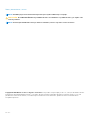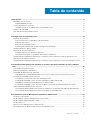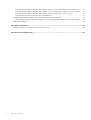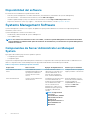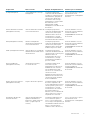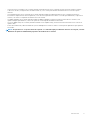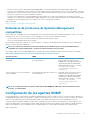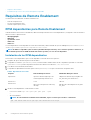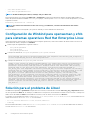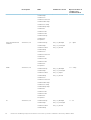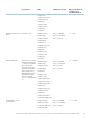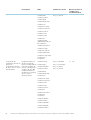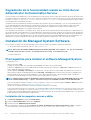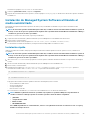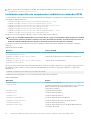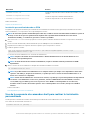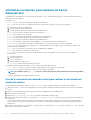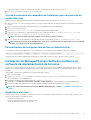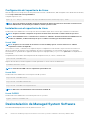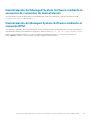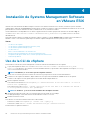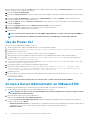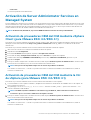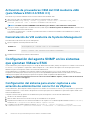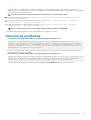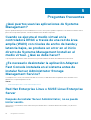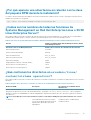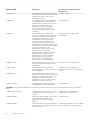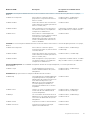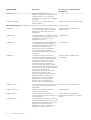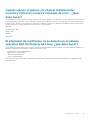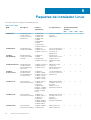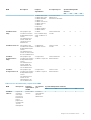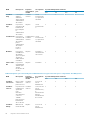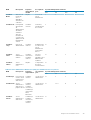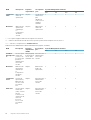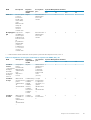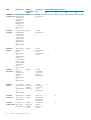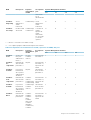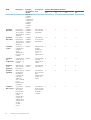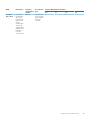Server Administrator
Guía de instalación de Linux versión 7.4

Notas, precauciones y avisos
NOTA: Una NOTA proporciona información importante que le ayuda a utilizar mejor su equipo.
PRECAUCIÓN: Una PRECAUCIÓN indica la posibilidad de daños en el hardware o la pérdida de datos, y le explica cómo
evitar el problema.
NOTA: Un mensaje de AVISO indica el riesgo de daños materiales, lesiones corporales o incluso la muerte.
Copyright © 2014 Dell Inc. Todos los derechos reservados. Este producto está protegido por EE. UU. y las leyes de derecho de autor
internacional y de propiedad intelectual. Dell
™
y el logotipo de Dell son marcas comerciales de Dell Inc. en Estados Unidos y/o en otras
jurisdicciones. El resto de las marcas y los nombres que se mencionan en este documento, pueden ser marcas comerciales de las
compañías respectivas.
Rev. A00

1 Introducción.................................................................................................................................5
Novedades de esta versión.................................................................................................................................................. 5
Disponibilidad del software............................................................................................................................................. 6
Systems Management Software.........................................................................................................................................6
Componentes de Server Administrator en Managed System................................................................................... 6
Funciones de seguridad........................................................................................................................................................ 8
Otros documentos que puede necesitar............................................................................................................................ 8
2 Configuración de instalación previa.............................................................................................. 10
Requisitos de instalación..................................................................................................................................................... 10
Sistemas operativos y exploradores web compatibles.............................................................................................. 10
Requisitos del sistema....................................................................................................................................................10
Requisitos de Managed System................................................................................................................................... 10
Estándares de protocolos de Systems Management compatibles...........................................................................11
Configuración de los agentes SNMP..................................................................................................................................11
Requisitos de Remote Enablement.................................................................................................................................... 12
RPM dependientes para Remote Enablement........................................................................................................... 12
Configuración posterior a la instalación para Remote Enablement..........................................................................13
Configuración de Winbind para openwsman y sfcb para sistemas operativos Red Hat Enterprise Linux................14
Solución para el problema de Libssl................................................................................................................................... 14
Configuración de Winbind para openwsman y sfcb para sistemas operativos SUSE Linux Enterprise Server....... 15
3 Instalación de Managed System Software en sistemas operativos admitidos de Linux y VMware
ESX...........................................................................................................................................16
Contrato de licencia de software....................................................................................................................................... 17
RPM para componentes individuales.................................................................................................................................17
Controlador de dispositivos de OpenIPMI.........................................................................................................................21
Degradación de la funcionalidad cuando se inicia Server Administrator Instrumentation Service...................... 22
Instalación de Managed System Software.......................................................................................................................22
Prerrequisitos para instalar el software Managed System.......................................................................................22
Instalación de Managed System Software utilizando el medio suministrado.........................................................23
Utilidad de instalación personalizada de Server Administrator................................................................................ 26
Instalación de Managed System Software mediante un software de implementación de terceros...................27
Desinstalación de Managed System Software................................................................................................................ 28
Desinstalación del Managed System Software mediante la secuencia de comandos de desinstalación........... 29
Desinstalación de Managed System Software mediante el comando RPM.......................................................... 29
4 Instalación de Systems Management Software en VMware ESXi.................................................... 30
Uso de la CLI de vSphere ..................................................................................................................................................30
Uso de VMware vSphere Management Assistant (vMA).............................................................................................. 31
Uso de VMWare Update Manager (VUM)....................................................................................................................... 31
Uso de Power CLI................................................................................................................................................................32
Acceso a Server Administrator en VMware ESXi........................................................................................................... 32
Activación de Server Administrator Services en Managed System..............................................................................33
Tabla de contenido
Tabla de contenido 3

Activación de proveedores OEM del CIM mediante vSphere Client (para VMware ESXi 4.0/ESXi 4.1).......... 33
Activación de proveedores OEM del CIM mediante la CLI de vSphere (para VMware ESXi 4.0/ESXi 4.1)..... 33
Activación de proveedores OEM del CIM mediante vMA (para VMware ESXi 4.0/ESXi 4.1)............................34
Desinstalación de VIB existente de Systems Management..................................................................................... 34
Configuración del agente SNMP en los sistemas que ejecutan VMware ESXi...........................................................34
Configuración del sistema para enviar capturas a una estación de administración con la CLI de VSphere.......34
Solución de problemas........................................................................................................................................................ 35
5 Preguntas frecuentes................................................................................................................. 36
Red Hat Enterprise Linux o SUSE Linux Enterprise Server........................................................................................... 36
6 Paquetes de instalador Linux ...................................................................................................... 46
4 Tabla de contenido

Introducción
En este guía se proporciona información sobre lo siguiente:
• Instalación de Server Administrator en Managed Systems
• Instalación y uso de la función Remote Enablement.
• Administración de sistemas remotos mediante Server Administrator Web Server.
• Configuración del sistema antes y durante una implementación o actualización.
NOTA: Si instala el Management Station Software y Managed System Software en el mismo sistema, instale versiones
idénticas del software para evitar conflictos del sistema.
Temas:
• Novedades de esta versión
• Systems Management Software
• Funciones de seguridad
• Otros documentos que puede necesitar
Novedades de esta versión
Los elementos más destacados de la versión de Server Administrator son:
• Se agregó compatibilidad con los siguientes sistemas operativos:
• Novell SUSE Linux Enterprise Server 11 SP3 (64 bits)
• VMware vSphere 5.0 U3, 5.1 U2 y 5.5
• Red Hat Enterprise Linux 6.5 (de 64 bits)
• Se agregó compatibilidad para los exploradores web:
• Mozilla Firefox versiones 22 y 23
• Internet Explorer versión 11
• Google Chrome versión 27, 28, 30 y 31
• Safari versión 6.0
• Compatibilidad con el recopilador de inventarios de 64 bits RPM (srvadmin-cm) en el sistema operativo Linux admitido.
• Compatibilidad para la supervisión basada en servidores en servidores Dell PowerEdge de la serie FX2 instalado en el chasis.
• Compatibilidad para mostrar la Id. de nodo en la información de resumen del módulo del sistema/servidor.
Consulta Dell OpenManage Server Administrator Command Line Interface Guide (Guía de la interfaz de línea de comandos de Dell
OpenManage Server Administrator).
• Compatibilidad para nuevos valores para la alineación del factor de forma con los valores del iDRAC.
Consulta Dell OpenManage Server Administrator Command Line Interface Guide (Guía de la interfaz de línea de comandos de Dell
OpenManage Server Administrator).
• Introducción de la controladora PowerEdge RAID (PERC) 9: PERC H730P Adapter
• Soporte para las creaciones de disco virtual del nivel de RAID 10 con tramos desiguales
• Soporte de 4k en el sector de las unidades de disco duro: Estándar de formato avanzado
• Soporte para la protección de datos mediante la Protección de información (PI) Estándar T10: Campo de la integridad de los datos
Para obtener más información sobre PERC H730P Adapter, consulte la Dell OpenManage Server Administrator Storage Management
User's Guide (Guía del usuario de Dell OpenManage Server Administrator Storage Management
• Un enlace a la descripción general completa de los productos de OpenManage que proporciona más información sobre los elementos
disponibles en el DVD Herramientas y documentación de Systems Management (SMTD), los elementos incorporados en el servidor y lo
que puede descargarse desde dell.com/support
1
Introducción 5

Disponibilidad del software
El software de Server Administrator puede instalarse desde:
• DVD de Systems Management Tools and Documentation (Documentación y herramientas de Systems Management)
• Sitio de asistencia — Para obtener más información, consulte dell.com/support.
• VMWare Update Manager (VUM): Para obtener más información, consulte http://vmwaredepot.dell.com/.
• Repositorio de Linux con YUM, rug o zypper — Para obtener más información, consulte Repositorio de Linux.
Systems Management Software
Systems Management Software es un conjunto de aplicaciones que le permite administrar los sistemas con supervisión proactiva,
notificación y acceso remoto.
Systems Management Software consta de dos DVD:
• Herramientas y documentación de Systems Management
• Server Update Utility
NOTA: Para obtener más información sobre estos DVDs, consulte la
Systems Management Tools And Documentation
<Version Number> Installation Guide (Guía de instalación de herramientas y documentación de Systems Management
<número de versión>
.
Componentes de Server Administrator en Managed
System
El programa de instalación proporciona las siguientes opciones:
• Configuración personalizada
• Configuración típica
La opción de configuración personalizada le permite seleccionar los componentes del software que desea instalar. La tabla muestra los
diversos componentes del software Managed System que puede instalar durante una instalación personalizada.
Tabla 1. Componentes de Managed System Software
Componente Qué se instala Ejemplo de implementación Sistemas que se instalarán
Server Administrator Web
Server
Funcionalidad de Systems
Management basada en web
que le permite administrar
sistemas de forma local o
remota.
Instale solamente si desea
supervisar en forma remota el
sistema administrado. No es
necesario que tenga acceso
físico al sistema administrado.
Cualquier sistema. Por ejemplo
equipos portátiles o de escritorio.
Server Instrumentation Servicio Server Administrator
Instrumentation
Instale para usar el sistema como
el sistema administrado. Al
instalar Server Instrumentation y
Server Administrator Web
Server se instala Server
Administrator. Utilice Server
Administrator para supervisar,
configurar y administrar el
sistema.
NOTA: Si elige instalar
solo Server
Instrumentation, también
debe instalar una de las
interfaces de
Management Interfaces o
Server Administrator
Web Server.
Sistemas admitidos. Para ver
una lista de sistemas admitidos,
consulte la Matriz de
compatibilidad de Systems
Software en dell.com/
support/manuals.
6 Introducción

Componente Qué se instala Ejemplo de implementación Sistemas que se instalarán
Storage Management Server Administrator Storage
Management
Instale para implementar
soluciones RAID de hardware y
configure los componentes de
almacenamiento agregados al
sistema. Para obtener más
información sobre Storage
Management, consulte la Guía
del usuario de Server
Administrator Storage
Management en el directorio de
documentos.
Solo los sistemas en los que se
haya instalado Server
Instrumentation o Management
Interfaces.
Interfaz de línea de comandos
(Management Interface)
Interfaz de línea de comandos de
Server Instrumentation
Instale para proporcionar
soluciones de administración de
sistema local y remota para
administrar datos de Server
Instrumentation y Storage
Instrumentation mediante las
interfaces de línea de comandos.
Sistemas admitidos. Para ver
una lista de sistemas admitidos,
consulte la Matriz de
compatibilidad de software de
los sistemas.
WMI (Management Interface) Windows Management
Instrumentation Interface de
Server Instrumentation
Instale para proporcionar
soluciones de administración de
sistema local y remota para
administrar datos del servidor
mediante el protocolo WMI.
Sistemas admitidos. Para ver
una lista de sistemas admitidos,
consulte la Matriz de
compatibilidad de software de
los sistemas.
SNMP (Management Interface) Interfaz del protocolo simple de
administración de red de Server
Instrumentation
Instale para proporcionar
soluciones de administración de
sistemas locales y remotas para
administrar datos de
instrumentación de Server
Instrumentation y Storage
Instrumentation mediante el
protocolo SNMP.
Sistemas admitidos. Para ver
una lista de sistemas admitidos,
consulte la Matriz de
compatibilidad de software de
los sistemas.
Remote Enablement
(Management Interface)
Instrumentation Service y
Proveedor de CIM
Instale para realizar tareas
remotas de Systems
Management. Instale Remote
Enablement en un sistema y
Server Administrator Web
Server en otro. Puede usar el
sistema con Server
Administrator para supervisar y
administrar el forma remota los
sistemas que tienen instalado
Remote Enablement.
Sistemas admitidos. Para ver
una lista de sistemas admitidos,
consulte la Matriz de
compatibilidad de software de
los sistemas.
Registro del sistema operativo
(Management Interface)
Registro del sistema operativo Instale para permitir el registro
de sucesos específicos de
System Management local en el
sistema operativo para Server
Instrumentation y Storage
Instrumentation. En sistemas
que ejecutan Microsoft
Windows, use el visualizador de
sucesos para ver los sucesos
recopilados en forma local.
Sistemas admitidos. Para ver
una lista de sistemas admitidos,
consulte la Matriz de
compatibilidad de software de
los sistemas.
Herramientas de líneas de
comandos de DRAC
Interfaz de programación de
aplicación de hardware e
iDRAC12G o iDRAC, DRAC 5 o
DRAC 4 (según el tipo de
sistema)
Instale para recibir alertas por
correo electrónico para los
avisos o errores relacionados
con el voltaje, la temperatura y la
velocidad del ventilador. Remote
Access Controller registra
también los datos de sucesos y
Solo los sistemas en los que se
haya instalado Server
Instrumentation o Management
Interface.
Introducción 7

Componente Qué se instala Ejemplo de implementación Sistemas que se instalarán
la última pantalla de bloqueo
(disponible solamente en los
sistemas que ejecutan el sistema
operativo Windows) para
ayudarlo a diagnosticar la causa
probable de un bloqueo del
sistema.
Funciones de seguridad
Los componentes de Systems Management Software proporcionan las siguientes funciones de seguridad:
• Compatibilidad con los protocolos de autenticación Network Information Services (NIS), Winbind, Kerberos y Lightweight Directory
Access Protocol (LDAP) para los sistemas operativos Linux.
• Autoridad basada en roles que permite configurar privilegios específicos para cada usuario.
NOTA: Se aplica solamente a sistemas que ejecutan Red Hat Enterprise Linux, SUSE Linux Enterprise Server o
VMware ESX/ESXi.
• Configuración de identificaciones y contraseñas de usuario mediante la interfaz web o la interfaz de línea de comandos (CLI), en la
mayoría de los casos.
• Cifrado SSL (Negociación automática y 128 bits o superior).
NOTA: Telnet no admite el cifrado SSL.
• Configuración de tiempo de espera de sesión (en minutos) mediante la interfaz web.
• Configuración de puerto para permitir que Systems Management Software se conecte a un dispositivo remoto a través de servidores
de seguridad.
NOTA:
Para obtener información sobre los puertos que utilizan los diversos componentes de Systems Management,
consulte la guía del usuario del componente correspondiente.
Para obtener más información sobre Security Management, consulte la Server Administrator User’s Guide (Guía del usuario de Server
Administrator) en dell.com/openmanagemanuals.
Otros documentos que puede necesitar
Además de esta guía, si necesita información adicional, consulte las siguientes guías.
• La Lifecycle Controller 2 Version 1.00.00 User's Guide (Guía del usuario de Lifecycle Controller 2 Version 1.00.00) ofrece información
sobre el uso de Lifecycle Controller.
• La Management Console User’s Guide (Guía del usuario de Management Console) ofrece información para instalar, configurar y
utilizar la consola.
• La Systems Build and Update Utility User’s Guide (Guía del usuario de Systems Build and Update Utility) proporciona información
sobre cómo utilizar la utilidad Systems Build and Update.
• La Matriz de compatibilidad de software de los sistemas ofrece información sobre los diversos sistemas Dell, los sistemas operativos
compatibles con esos sistemas y los componentes de Dell OpenManage que se pueden instalar en estos sistemas.
• La Server Administrator User's Guide (Guía del usuario de Server Administrator) describe la instalación y el uso de Server
Administrator.
• La Server Administrator SNMP Reference Guide (Guía de referencia de SNMP de Server Administrator) documenta la base de
información de administración (MIB) de SNMP.
• La Server Administrator CIM Reference Guide (Guía de referencia de CIM de Server Administrator) documenta el proveedor del
modelo de información común (CIM), que es una extensión del archivo de formato de objetos de administración (MOF). Esta guía
explica las clases admitidas de objetos de administración.
• La Server Administrator Messages Reference Guide (Guía de referencia de mensajes de Server Administrator) enumera los mensajes
que se muestran el registro de alertas de la página de inicio de Server Administrator o en el visor de sucesos del sistema operativo. Esta
guía explica el texto, la gravedad y la causa de cada mensaje de alerta que muestra Server Administrator.
• La Server Administrator Command Line Interface Guide (Guía del usuario de la interfaz de línea de comandos de Server
Administrator) documenta la interfaz de línea de comandos completa de Server Administrator, incluida una explicación de los
comandos de la CLI para ver el estado del sistema, acceder a registros, crear informes, configurar diversos parámetros de
componentes y establecer umbrales críticos.
8
Introducción

• La Remote Access Controller 5 User’s Guide (Guía de usuario de Remote Access Controller 5) proporciona información completa
sobre cómo instalar y configurar una controladora DRAC 5, y cómo usarlo para acceder de manera remota a un sistema que no
funciona.
• La Integrated Remote Access Controller User's Guide (Guía del usuario de Integrated Remote Access Controller) proporciona
información completa acerca de la configuración y el uso de un Integrated Remote Access Controller para administrar y supervisar el
sistema y sus recursos compartidos de manera remota en una red.
• La Update Packages User's Guide (Guía del usuario de Update Packages) contiene información acerca de cómo obtener y usar
Update Packages para Windows y Linux como parte de su estrategia de actualización del sistema.
• La Server Update Utility User's Guide (Guía del usuario de Server Update Utility) contiene información acerca de cómo usar Server
Update Utility.
• El DVD de herramientas y documentación de Systems Management contiene los archivos Léame para las aplicaciones que aparecen
en el medio.
NOTA: Si el producto no se ejecuta del modo esperado o no entiende algún procedimiento descrito en esta guía, consulte
Obtención de ayuda en el Manual del propietario de hardware de su sistema.
Introducción 9

Configuración de instalación previa
Asegúrese de realizar lo siguiente antes de instalar Server Administrator:
• Lea las instrucciones de instalación para el sistema operativo.
• Lea los requisitos de instalación para asegurarse de que su sistema cumpla o supere los requisitos mínimos.
• Lea los archivos léame y la Systems Software Support Matrix (Matriz de compatibilidad de software de los sistemas)
correspondientes.
• Cierre todas las aplicaciones en funcionamiento del sistema antes de instalar las aplicaciones de Server Administrator.
En los sistemas que ejecutan el sistema operativo Linux, asegúrese de que todos los paquetes de RPM Package Manager (RPM) de
sistemas operativos requeridos por los RPM del Server Administrator estén instalados. Si el sistema tuviera VMware ESX instalado de
fábrica, Red Hat Enterprise Linux o SUSE Linux Enterprise Server, consulte la sección RPM dependientes para Remote Enablement
para obtener información sobre cualquier RPM que debe instalar manualmente antes de instalar el software Managed System.
Generalmente, no se requiere la instalación manual de los RPM.
Temas:
• Requisitos de instalación
• Configuración de los agentes SNMP
• Requisitos de Remote Enablement
• Configuración de Winbind para openwsman y sfcb para sistemas operativos Red Hat Enterprise Linux
• Solución para el problema de Libssl
• Configuración de Winbind para openwsman y sfcb para sistemas operativos SUSE Linux Enterprise Server
Requisitos de instalación
En esta sección se describen los requisitos generales de Server Administrator y se proporciona información sobre los sistemas operativos y
los exploradores web compatibles.
NOTA:
Los prerrequisitos específicos para cada sistema operativo se enumeran como parte de los procedimientos de
instalación.
Sistemas operativos y exploradores web compatibles
Para obtener información sobre los sistema operativos y exploradores web compatibles, consulte Systems Software Support Matrix
(Matriz de compatibilidad de software de los sistemas).
NOTA: Asegúrese de que el explorador web esté configurado para omitir el servidor proxy en las direcciones locales.
Requisitos del sistema
Instale Server Administrator en cada sistema que se administrará. Puede administrar cada sistema que ejecuta Server Administrator en
forma local o remota a través de un explorador web.
Requisitos de Managed System
• Uno de los sistemas operativos y exploradores web compatibles.
• Mínimo de 2 GB de RAM.
• Mínimo de 512 MB de espacio libre en el disco duro.
• Derechos de administrador.
• Conexión TCP/IP en el sistema administrado y en el sistema remoto para facilitar la administración de sistemas remotos.
• Uno de los estándares de protocolos de Systems Management compatibles.
2
10 Configuración de instalación previa

• Monitor con una resolución de pantalla mínima de 800 x 600. La resolución de pantalla recomendada mínima es 1024 x 768.
• El servicio Server Administrator Remote Access Controller requiere una controladora de acceso remoto (RAC) instalada en el sistema
administrado. Consulte la Remote Access Controller User’s Guide (Guía del usuario de Dell Remote Access Controller) correspondiente
para ver los requisitos de software y de hardware completos.
• El servicio Server Administrator Storage Management Service requiere el software Server Administrator instalado en el sistema
administrado. Consulte la Server Administrator Storage Management User’s Guide (Guía del usuario de Server Administrator Storage
Management) correspondiente para ver los requisitos de software y de hardware completos.
Enlace relacionado:
Sistemas operativos y exploradores web compatibles
Estándares de protocolos de Systems Management
compatibles
Instale un protocolo compatible de Systems Management en el sistema administrado antes de instalar Management Station o el software
Managed System. En los sistemas operativos Linux compatibles, el software Systems Management admite:
• Modelo común de información (CIM)/Instrumental de administración de Windows (WMI)
• Protocolo simple de administración de red (SNMP)
Instale el paquete SNMP que se incluye con el sistema operativo. Si SNMP se instala después de la instalación de Server Administrator,
reinicie los servicios de Server Administrator.
NOTA: Para obtener más información sobre la instalación de un estándar de protocolo de Systems Management
compatible en el sistema administrado, consulte la documentación del sistema operativo.
En la siguiente tabla se muestra la disponibilidad de los estándares de Systems Management para cada sistema operativo compatible.
Tabla 2. Disponibilidad de protocolos de Systems Management por sistema operativo
Sistema operativo SNMP CIM/WMI
Sistema operativo Red Hat Enterprise Linux
compatible.
Instale el paquete SNMP que se incluye con
el sistema operativo.
Disponible. Instale los paquetes de CIM
proporcionados en el DVD Systems
Management Tools and Documentation
(Herramientas y documentación para
administración de sistemas) - SYSMGMT
\srvadmin\linux\RPMS
\supportRPMS\opensource-
components.
Sistema operativos SUSE Linux Enterprise
Server compatible.
Instale el paquete SNMP que se incluye con
el sistema operativo.
Disponible. Instale los paquetes de CIM
proporcionados en el DVD Systems
Management Tools and Documentation
(Herramientas y documentación para
administración de sistemas) - SYSMGMT
\srvadmin\linux\RPMS
\supportRPMS\opensource-
components.
NOTA: Se recomienda instalar los paquetes SFCB, SFCC, OpenWSMAN y CMPI-Devel desde el medio del sistema
operativo, si está disponible.
Configuración de los agentes SNMP
Systems Management Software admite el estándar de administración de sistemas SNMP en todos los sistemas operativos admitidos. La
compatibilidad de SNMP puede estar instalada o no según el sistema operativo y la forma en la que se lo instaló. Se requiere un estándar
de protocolo de administración de sistemas admitido instalado, como SNMP, antes de instalar Systems Management Software.
Configure el agente SNMP para cambiar el nombre de la comunidad, activar las operaciones de configuración y enviar capturas a una
estación de administración. Para configurar el agente SNMP para que interactúe correctamente con las aplicaciones de administración,
realice los procedimientos que se describen en la Server Administrator User’s Guide (Guía del usuario de Server Administrator).
Enlaces relacionados:
Configuración de instalación previa
11

• Requisitos de instalación
• Estándares de protocolos de Systems Management compatibles
Requisitos de Remote Enablement
La función Remote Enablement se admite actualmente en:
• Red Hat Enterprise Linux
• Novell SUSE Enterprise Linux
• VMware vSphere (ESX y ESXi)
RPM dependientes para Remote Enablement
Si decide instalar la función Remote Enablement, deberá instalar previamente ciertos RPM dependientes y configurarlos antes de instalar la
función. Instale los siguientes RPM:
• libcmpiCppImpl0
• libwsman1
• openwsman-server
• sblim-sfcb
• sblim-sfcc
Los RPM dependientes están disponibles en el DVD de herramientas y documentación de Systems Management, en srvadmin\linux
\RPMS\supportRPMS\opensource-components\<OS>\<arch>.
NOTA:
En SLES 11 compatibles y más recientes y Red Hat Enterprise Linux 6 y en los sistemas operativos anteriores, se
recomienda que instale los RPM del medio del sistema operativo, en caso de estar disponible.
Instalación de los RPM dependientes
Para instalar los RPM dependientes que no están disponibles en el medio del sistema operativo:
1. Asegúrese de que los RPM de Pegasus estén instalados.
2. Compruebe si los binarios openwsmand y sfcbd ya están instalados mediante make-install. Compruébelo ejecutando los comandos:
openwsman o sfcbd o puede comprobar la existencia de los binarios en el directorio /usr/local/sbin.
3. Si los binarios están instalados, desinstálelos.
4. Compruebe las dependencias necesarias para los RPM openwsman y sfcbd que se enumeran en la siguiente tabla.
Tabla 3. Dependencias necesarias
Paquetes Red Hat Enterprise Server SUSE Linux Enterprise Server
Openwsman
OpenSSL LibXML Pkgconfig CURL
Chkconfig Initscript SBLIM-SFCC
LibOpenSSL LibXML Pkg-config libCURL
aaa_base aaa_base SBLIM-SFCC
SBLIM SFCC CURL LibCURL
SBLIM SFCB
zlib CURL PAM OpenSSL Chkconfig
Initscript
zlib LibCURL PAM LibOpenSSL aaa_base
aaa_base
5. Instale los RPM dependientes. Puede instalar los RPM:
• con un solo comando rpm -ivh rpm1 rpm2 rpm3 rpm4 … rpmN
o
• de forma individual
NOTA: Si está instalando los RPM de forma individual, siga la secuencia que se indica a continuación.
rpm -ivh sblim-sfcb-x.x.x.rpm rpm -ivh sblim-sfcc-x.x.x.rpm
12
Configuración de instalación previa

NOTA: instale los RPM cliente libwsman y openwsman de manera simultánea, ya que tienen dependencia cíclica.
rpm -ivh libwsman1-x.x.x.rpm openwsman-client-x.x.x.rpm rpm -ivh openwsman-server-
x.x.x.rpm
Configuración posterior a la instalación para Remote
Enablement
En esta sección se describen los pasos para configurar los RPM dependientes si se ha instalado la función Remote Enablement.
La secuencia de comandos de configuración posterior a la instalación está disponible en /opt/dell/srvadmin/etc/ en el sistema de
archivos de servidor.
Después de instalar todos los RPM dependientes y la función Remote Enablement, ejecute la secuencia de comandos
autoconf_cim_component.sh.
NOTA: La conexión del servidor web distribuido (DWS) no funciona adecuadamente si ha instalado el RPM sblim-sfcb
del DVD del sistema operativo SUSE Linux Enterprise Server 11 SP3. Para solucionar el problema de conexión, debe
instalar el RPM sblim-sfcb del DVD del sistema operativo SUSE Linux Enterprise Server 11 SP2 de DVD o del DVD
Systems Management Tools and Documentation
.
Antes de ejecutar la secuencia de comandos autoconf_cim_component.sh, asegúrese de que Systems Management esté instalado.
Ejecute el siguiente comando para configurar sfbc y openwsman según las configuraciones predeterminadas: ./
autoconf_cim_component.sh.
NOTA:
Para configurar openwsman en el nodo administrado de modo que se ejecute en un puerto diferente, utilice la
opción -p <
puerto
> con autoconf_cim_component.sh. Esta acción es opcional y openwsman se ejecuta en el puerto 443
de forma predeterminada.
Enlaces relacionados:
Instalación de Managed System Software en sistemas operativos admitidos de Linux y VMware ESX
Creación de certificado del servidor para WSMAN
Es posible crear un nuevo certificado para WSMAN o volver a usar un certificado existente.
Creación de un nuevo certificado
Puede crear un nuevo certificado de servidor para WSMAN al ejecutar la secuencia de comandos owsmangencert.sh ubicada en /etc/
openwsman. Esta secuencia de comandos la proporciona el RPM openwsman. Siga los pasos indicados en el asistente para crear el
certificado del servidor.
Reutilización de un certificado existente
Si tiene un certificado autofirmado o firmado por CA, puede utilizarlo para el servidor openwsman si actualiza los valores
ssl_cert_file y ssl_key_file, agrupados en la ficha [server] que se encuentra en /etc/openwsman/openwsman.conf,
con los valores del certificado existente.
Configuración de la CRL para el cliente openwsman
Se debe configurar la lista de revocación de certificados (CRL) que utiliza Server Administrator Web Server. Para ello:
1. Mencione un archivo CRL válido en /etc/openwsman/openwsman_client.conf.
2. Si se deja en blanco este campo, se ignorará la verificación de la CRL.
NOTA:
La compatibilidad con CRL solo existe en SUSE Linux Enterprise Server versión 11 y Red Hat Enterprise Linux
Server versión 5 actualización 5. Para otros sistemas operativos, póngase en contacto con el proveedor del sistema
operativo para que le suministre la biblioteca CURL requerida con compatibilidad CRL.
Ejecución de sfcb y openwsman
Ejecute sfcb y openwsman:
Configuración de instalación previa
13

• /etc/init.d/sfcb start
• /etc/init.d/openwsmand start
NOTA: En Red Hat Enterprise Linux 6, sustituya sfcb por sblim-sfcb.
En Red Hat Enterprise Linux 6, para que sblim-sfcb y openwsman se inicien automáticamente después de reiniciar debe cambiar los
niveles de ejecución mediante la utilidad chkconfig. Por ejemplo, si desea ejecutar sblim-sfcb en los niveles de ejecución 3 y 5, utilice
el siguiente comando:
#chkconfig sblim-sfcb en --nivel 35
NOTA: Para obtener más información sobre chkconfig y su utilización, consulte la documentación del sistema
operativo.
El sistema administrado está configurado y listo para ser utilizado por Server Administrator Web Server.
Configuración de Winbind para openwsman y sfcb
para sistemas operativos Red Hat Enterprise Linux
Siga las instrucciones mencionadas a continuación para configurar openwsman y sfcb en la instalación de OMI de 32 bits. En el caso de
una instalación de 64 bits, reemplace con .lib lib64
1. Realice copias de seguridad de los siguientes archivos:
• /etc/pam.d/openwsman
• /etc/pam.d/sfcb
• /etc/pam.d/system-auth
2. Sustituya el contenido de /etc/pam.d/openwsman y /etc/pam.d/sfcb con:
auth required pam_stack.so service=system-auth auth required /lib/security/pam_nologin.so
account required pam_stack.so service=system-auth
3. Sustituya el contenido de /etc/pam.d/system-auth con:
%PAM-1.0 Este archivo se genera automáticamente. Los cambios del usuario se eliminarán la
próxima vez que se ejecute authconfig. auth required /lib/security/$ISA/pam_env.so auth
sufficient /lib/security/$ISA/pam_unix.so likeauth nullok auth sufficient /lib/security/
$ISA/pam_krb5.so use_first_pass auth sufficient /lib/security/$ISA/pam_winbind.so
use_first_pass auth required /lib/security/$ISA/pam_deny.so account required /lib/security/
$ISA/pam_unix.so broken_shadow account sufficient /lib/security/$ISA/pam_succeed_if.so uid
100 quiet account [default=bad success=ok user_unknown= ignore] /lib/security/$ISA/
pam_krb5.so account [default=bad success=ok user_unknown= ignore] /lib/security/$ISA/
pam_winbind.so account required /lib/security/$ISA/pam_permit.so password requisite /lib/
security/$ISA/pam_cracklib.so retry=3 password sufficient /lib/security/$ISA/pam_unix.so
nullok use_authtok md5 shadow password sufficient /lib/security/$ISA/pam_krb5.so
use_authtok password sufficient /lib/security/$ISA/pam_winbind.so use_authtok password
required /lib/security/$ISA/pam_deny.so session required /lib/security/$ISA/pam_limits.so
session required /lib/security/$ISA/pam_unix.so session optional /lib/security/$ISA/
pam_krb5.so
Solución para el problema de Libssl
Si la biblioteca requerida por openwsman está presente en el sistema, la secuencia de comandos autoconf_cim_component.sh intenta
resolver el problema de libssl.so. Sin embargo, si la biblioteca no está presente, la secuencia de comandos informa lo mismo. Verifique si la
última versión de la biblioteca libssl está instalada en el sistema y cree un vínculo al software con el libssl.so.
Por ejemplo: en una instalación de 32 bits, si tiene libssl.so.0.9.8a y libssl.so.0.9.8b en /usr/lib, entonces debe crear un
vínculo al software con el libssl.so.0.9.8b más reciente:
• ln -sf /usr/lib/libssl.so.0.9.8b /usr/lib/libssl.so
• ldconfig
En una instalación de 64 bits, si tiene libssl.so.0.9.8a y libssl.so.0.9.8b en /usr/lib, entonces debe crear un vínculo al
software con el libssl.so.0.9.8b más reciente:
14
Configuración de instalación previa

• ln -sf /usr/lib64/libssl.so.0.9.8b /usr/lib64/libssl.so
• ldconfig
Configuración de Winbind para openwsman y sfcb
para sistemas operativos SUSE Linux Enterprise
Server
Siga las instrucciones mencionadas a continuación para configurar openwsman y sfcb en la instalación OMI de 32 bits. En caso de una
instalación de 64 bits, reemplace .lib con .lib64.
1. Haga copia de seguridad de los siguientes archivos:
• /etc/pam.d/openwsman
• /etc/pam.d/sfcb
• /etc/pam.d/system-auth
• /etc/pam.d/common-account
2. Sustituya el contenido de /etc/pam.d/openwsman y /etc/pam.d/sfcb con:
%PAM-1.0 auth include common-auth auth required /lib/security/pam_nologin.so account
include common-account
3. Sustituya el contenido de /etc/pam.d/common-auth con
auth required pam_env.so auth sufficient pam_unix2.so debug auth sufficient pam_winbind.so
use_first_pass debug
4. Sustituya el contenido de /etc/pam.d/common-account con
account sufficient pam_unix2.so account sufficient pam_winbind.so
Configuración de instalación previa
15

Instalación de Managed System Software en
sistemas operativos admitidos de Linux y
VMware ESX
El instalador de Systems Management admite arquitecturas de 32 y 64 bits. La siguiente tabla explica la matriz de instalación del sistema
operativo de Systems Management.
Tabla 4. Matriz de instalación de sistemas operativos
Arquitectura del sistema operativo Arquitectura de 32 bits Arquitectura de 64 bits
Red Hat Enterprise Linux 6.5 de 64 bits No compatible Instalación
Red Hat Enterprise Linux 5.9 de 32 bits Instalación o actualización No compatible
Red Hat Enterprise Linux 5.8 de 64 bits No compatible Instalación
SUSE Linux Enterprise Server (SLES) 11 SP
3 de 64 bits
No compatible Instalación
ESX 4.1 U3 de 64 bits Instalación No compatible
ESXi 4.1 U3 de 64 bits No compatible Instalación
ESXi 5.0 U2 de 64 bits No compatible Instalación
ESXi 5.0 U3 de 64 bits No compatible Instalación
ESXi 5.5 64 bits No compatible Instalación
NOTA: En una actualización de Systems Management, se recomienda actualizar a los componentes más recientes de
código fuente abierto disponibles en el DVD.
NOTA: Si actualiza el sistema operativo a una versión principal (por ejemplo, de SLES 10 a SLES 11), desinstale la versión
existente de Systems Management e instale la versión compatible.
NOTA: Antes de migrar a la versión de 64 bits del software de Systems Management, asegúrese de desinstalar Systems
Management de 32 bits y los otros componentes de OpenSource (openwsman-server, openwsman-client, libwsman1,
sblim-sfcb, sblim-sfcc, libcmpiCppImpl0, libsmbios2, smbios-utils-bin) instalados como parte de Systems Management
de 32 bits.
NOTA: El RPM recopilador de inventario (srvadmin-cm) requiere los siguientes RPM para ser preinstalado en servidores
anteriores a 11G que ejecutan los sistemas operativos Linux de 64 bits compatibles.
• glibc.i686
• compat-libstdc++.i686
• libstdc++.i686
• zlib.i686libxml2.i686
Si los RPMs dependientes no están instalados, entonce el recopilador de inventario no funcionará como se espera y
finaliza con mensajes de error.
NOTA: En sistemas que ejecutan el sistema operativo Red Hat Enterprise Linux 5.9 (32 bits), el controlador Emulex
depende de los siguientes RPM:
• kernel-headers-2.6.18-346.el5.i386.rpm
• glibc-headers-2.5-107.i386.rpm
• glibc-devel-2.5-107.i386.rpm
3
16 Instalación de Managed System Software en sistemas operativos admitidos de Linux y VMware ESX

• gcc-4.1.2-54.el5.i386.rpm
Si alguno de los RPM mencionados arriba no están, el sistema experimenta problemas al detectar los adaptadores de red
Emulex.
Se proporcionan las secuencias de comandos de instalación y los paquetes RPM específicos de los sistemas operativos Linux y VMware
ESX compatibles para instalar y desinstalar Server Administrator y otros componentes de Managed System Software. Estas secuencias de
comandos de instalación y paquetes RPM se encuentran en el directorio SYSMGMT/srvadmin/linux/supportscripts disponible en el
DVD Herramientas y documentación de Systems Management.
La secuencia de comandos de instalación srvadmin-install.sh permite la instalación silenciosa o interactiva. Al incluir la secuencia de
comandos srvadmin-install.sh en las secuencias de comandos de Linux, se puede instalar Server Administrator en un solo sistema o en
varios, de forma local o en toda una red.
El segundo método de instalación utiliza los paquetes RPM de Server Administrator que se incluyen con los directorios personalizados y el
comando rpm de Linux. Es posible escribir secuencias de comandos de Linux que instalen Server Administrator en uno o en varios
sistemas de forma local o en toda una red.
No se recomienda combinar ambos métodos de instalación. Esto puede requerir la instalación manual de los paquetes RPM de Server
Administrator necesarios, suministrados en los directorios personalizados, mediante el comando rpm de Linux.
Para obtener información sobre las plataformas y sistema operativos compatibles, consulte Matriz de compatibilidad de software de los
sistemas.
Temas:
• Contrato de licencia de software
• RPM para componentes individuales
• Controlador de dispositivos de OpenIPMI
• Instalación de Managed System Software
• Desinstalación de Managed System Software
Contrato de licencia de software
La licencia de software para la versión del software Systems Management para Red Hat Enterprise Linux y SUSE Linux Enterprise Server
se encuentra en el DVD de herramientas y documentación de Dell Systems Management. Lea el archivo license.txt. Al instalar o
copiar cualquiera de los archivos en los medios suministrados por Dell, se aceptan los términos que se encuentran en este archivo. Este
archivo también se copia en el directorio raíz del árbol de software en el que se decide instalar el software Systems Management.
RPM para componentes individuales
La siguiente tabla enumera los RPM para componentes individuales que pueden usarse durante la instalación:
Tabla 5. RPM para componentes individuales
Prerrequisito RPM Nombres de servicio Opciones de línea de
comandos para
srvadmin-install.sh
Server Administrator Web
Server
SO
srvadmin-omilcore
srvadmin-omcommon
srvadmin-jre
srvadmin-omacs
srvadmin-tomcat
srvadmin-smcommon
srvadmin-smweb
dsm_om_connsvc -w o --web
Server Instrumentation Servidor PE, SO
srvadmin-omilcore
srvadmin-smcommon
srvadmin-omacore
srvadmin-deng
dsm_sa_datamgrd
dsm_sa_eventmgrd
dsm_sa_snmpd
dsm_sa_shrsvcd
-d o --dellagent
Instalación de Managed System Software en sistemas operativos admitidos de Linux y VMware ESX 17

Prerrequisito RPM Nombres de servicio Opciones de línea de
comandos para
srvadmin-install.sh
srvadmin-hapi
srvadmin-isvc
srvadmin-omcommon
srvadmin-idrac-snmp
srvadmin-isvc-snmp
srvadmin-deng-snmp
srvadmin-cm
srvadmin-omacs
srvadmin-ominst
srvadmin-xmlsup
srvadmin-rac-
components
Server Instrumentation
solamente
Servidor PE, SO
srvadmin-xmlsup
srvadmin-hapi
srvadmin-omilcore
srvadmin-deng
srvadmin-isvc
srvadmin-omcommon
srvadmin-cm
srvadmin-omacs
srvadmin-ominst
srvadmin-rac-
components
dsm_sa_datamgrd
dsm_sa_eventmgrd
dsm_sa_shrsvcd
-g o --agent
SNMP Servidor PE, SO
srvadmin-xmlsup
srvadmin-hapi
srvadmin-omilcore
srvadmin-deng
srvadmin-isvc
srvadmin-omcommon
srvadmin-idrac-snmp
srvadmin-isvc-snmp
srvadmin-deng-snmp
srvadmin-cm
srvadmin-omacs
srvadmin-ominst
srvadmin-rac-
components
dsm_sa_datamgrd
dsm_sa_eventmgrd
dsm_sa_snmpd
dsm_sa_shrsvcd
-m o --snmp
CLI Servidor PE, SO
srvadmin-xmlsup
srvadmin-hapi
srvadmin-omilcore
srvadmin-deng
dsm_sa_datamgrd
dsm_sa_eventmgrd
dsm_sa_shrsvcd
-i o --cli
18 Instalación de Managed System Software en sistemas operativos admitidos de Linux y VMware ESX

Prerrequisito RPM Nombres de servicio Opciones de línea de
comandos para
srvadmin-install.sh
srvadmin-isvc
srvadmin-omcommon
srvadmin-omacore
srvadmin-cm
srvadmin-omacs
srvadmin-ominst
srvadmin-rac-
components
Opción de inicio de sesión
del SO
Servidor PE, SO
srvadmin-xmlsup
srvadmin-hapi
srvadmin-omilcore
srvadmin-deng
srvadmin-isvc
srvadmin-omcommon
srvadmin-oslog
srvadmin-cm
srvadmin-omacs
srvadmin-ominst
srvadmin-rac-
components
dsm_sa_datamgrd
dsm_sa_eventmgrd
dsm_sa_shrsvcd
-l o --oslog
Remote Enablement Servidor PE, SO, CIMOM,
WSMAN CIMOM versión
>= SFCB 1.3.2 (aplicable
para sistemas que
ejecutan VMware ESX
4.0, Red Hat Enterprise
Linux y SUSE Linux) >=
Open Pegasus 2.5.1-2
(aplicable para sistemas
que ejecutan VMware
ESX 3.5) WSMAN
versión >= OpenWSMAN
2.1
srvadmin-xmlsup
srvadmin-hapi
srvadmin-omilcore
srvadmin-deng
srvadmin-rac-
components
srvadmin-omacs
srvadmin-ominst
srvadmin-idrac-snmp
srvadmin-isvc-snmp
srvadmin-deng-snmp
srvadmin-isvc
srvadmin-omcommon
srvadmin-omacore
srvadmin-cm
srvadmin-smcommon
srvadmin-itunnelprovider
dsm_sa_datamgrd
dsm_sa_eventmgrd
dsm_sa_snmpd
dsm_sa_shrsvcd
-c o --cimagent
Storage Agent y Server
Instrumentation
srvadmin-xmlsup
srvadmin-sysfsutils
srvadmin-storelib-sysfs
srvadmin-storelib
dsm_sa_datamgrd
dsm_sa_eventmgrd
dsm_sa_snmpd
-s o --storage
Instalación de Managed System Software en sistemas operativos admitidos de Linux y VMware ESX 19

Prerrequisito RPM Nombres de servicio Opciones de línea de
comandos para
srvadmin-install.sh
srvadmin-hapi
srvadmin-omilcore
srvadmin-deng
srvadmin-deng-snmp
srvadmin-isvc
srvadmin-isvc-snmp
srvadmin-omcommon
srvadmin-omacore
srvadmin-omacs
srvadmin-ominst
srvadmin-cm
srvadmin-realssd
(aplicable para x86_64
bits solamente)
srvadmin-smcommon
srvadmin-storage
srvadmin-storage-cli
srvadmin-idrac-snmp
srvadmin-storage-snmp
srvadmin-rac-
components
dsm_sa_shrsvcd
Componente del
complemento de Remote
Access SA ->
Componentes centrales
de acceso remoto, Server
Instrumentation
El agente de DRAC4 se
instala si la tarjeta de
DRAC4 está disponible en
el servidor. El agente de
DRAC5 se instala para los
servidores de 9G y 10G.
El agente de iDRAC se
instala para los servidores
de 11G y 12G con
presencia de RAC.
srvadmin-xmlsup
srvadmin-hapi
srvadmin-argtable2
srvadmin-omilcore
srvadmin-deng
srvadmin-deng-snmp
srvadmin-isvc
srvadmin-isvc-snmp
srvadmin-omcommon
srvadmin-omacs
srvadmin-ominst
srvadmin-omacore
srvadmin-cm
srvadmin-smcommon
srvadmin-rac-
components
srvadmin-idracdrsc
srvadmin-racdrsc
srvadmin-idracadm7
srvadmin-idracadm
srvadmin-racadm4
dsm_sa_datamgrd
dsm_sa_eventmgrd
dsm_sa_snmpd
dsm_sa_shrsvcd
-r o --rac
20 Instalación de Managed System Software en sistemas operativos admitidos de Linux y VMware ESX

Prerrequisito RPM Nombres de servicio Opciones de línea de
comandos para
srvadmin-install.sh
srvadmin-idrac7
srvadmin-idrac-snmp
srvadmin-idrac-vmcli
Storage Agent y Server
Instrumentation
Servidor PE, SO
srvadmin-xmlsup
srvadmin-hapi
srvadmin-omacs
srvadmin-ominst
srvadmin-omilcore
srvadmin-deng
srvadmin-isvc
srvadmin-cm
srvadmin-rac-
components
dsm_sa_datamgrd
dsm_sa_eventmgrd
dsm_sa_shrsvcd
-t o --stragent
Remote Enablement y
Server Instrumentation
Servidor PE, SO
srvadmin-xmlsup
srvadmin-hapi
srvadmin-omilcore
srvadmin-deng
srvadmin-isvc
srvadmin-cm
srvadmin-omacs
srvadmin-ominst
srvadmin-itunnelprovider
srvadmin-rac-
components
dsm_sa_datamgrd
dsm_sa_eventmgrd
dsm_sa_shrsvcd
-z o --corecim
NOTA: Para administrar el servidor, seleccione Server Administrator Web Server o una de las interfaces de
administración (CLI, WMI, SNMP o OSLOG) junto con Server Instrumentation (SI) o Server Administrator Storage
Management Service (OMSS).
NOTA: Las opciones de línea de comandos para [-t] y [-g] no pueden usarse sin una interfaz de administración. Estas
opciones deben combinarse con opciones de la interfaz de administración tales como [-w], [-i], [-z], [-l] o [-m]. Para
obtener más información acerca de las instalaciones personalizadas, consulte Utilidad de instalación personalizada de
Server Administrator.
Controlador de dispositivos de OpenIPMI
La función Server Instrumentation de Server Administrator requiere el controlador de dispositivo OpenIPMI, que ofrece información y
funciones basadas en IPMI.
Todos los sistemas compatibles con Linux contienen la versión requerida del módulo IPMI en el mismo núcleo predeterminado. Para
obtener más información sobre los sistemas compatibles, consulte la Systems Software Support Matrix (Matriz de compatibilidad de
software de los sistemas).
Instalación de Managed System Software en sistemas operativos admitidos de Linux y VMware ESX
21

Degradación de la funcionalidad cuando se inicia Server
Administrator Instrumentation Service
Una vez instalado Server Administrator, Server Administrator Instrumentation Service realiza una verificación de tiempo de ejecución del
controlador de dispositivo OpenIPMI toda vez que se inicia. Server Administrator Instrumentation Service se inicia toda vez que ejecuta los
comandos srvadmin-services.sh start o srvadmin‑services.sh restart, o cuando reinicia el sistema (cuando se inicia
Server Administrator Instrumentation Service).
La instalación de Server Administrator bloquea la instalación de los paquetes de Server Administrator si no se instala actualmente una
versión adecuada del controlador de dispositivo OpenIPMI en el sistema. Sin embargo, aún es posible, aunque no típico, que pueda
desinstalar o reemplazar una versión suficiente del controlador de dispositivo OpenIPMI una vez que se haya instalado Server
Administrator. Server Administrator no puede evitar esta acción.
Para responder por la instalación o el reemplazo de un usuario de una versión suficiente del controlador de dispositivo OpenIPMI una vez
que se haya instalado Server Administrator, Server Administrator Instrumentation Service verifica la versión del controlador de dispositivo
OpenIPMI toda vez que se inicia. Si no se encuentra una versión suficiente del controlador de dispositivo OpenIPMI, Server Administrator
Instrumentation Service se degrada para que no proporcione ninguna información ni funcionalidad basada en IPMI. Principalmente, esto
significa que no proporciona ningún dato de sondeo (por ejemplo, ventiladores, temperaturas y datos de sondeo de voltaje).
Instalación de Managed System Software
En esta sección se explica cómo instalar Managed System Software mediante las siguientes opciones de instalación:
• Uso de la secuencia de comandos de shell srvadmin-install.sh
NOTA:
Si descargó el instalador del Managed System Software (disponible como el archivo .tar.gz), la secuencia de
comandos shell srvadmin-install.sh estará presente como setup.sh en el directorio raíz.
• Uso del comando RPM
Prerrequisitos para instalar el software Managed System
Los prerrequisitos son:
• Inicie la sesión como raíz.
• El núcleo en ejecución debe tener activada la compatibilidad con módulos que se pueden cargar.
• El directorio /opt debe tener al menos 250 MB de espacio libre, mientras que los directorios /tmp, /etc y /var deben tener por lo
menos 20 MB de espacio libre cada uno.
• Instale el paquete ucd-snmp o net-snmp que se entrega con el sistema operativo si utiliza SNMP para administrar el servidor. Si
desea utilizar los agentes compatibles para el agente ucd-snmp o net-snmp, debe instalar el sistema operativo compatible con el
estándar SNMP antes de instalar Server Administrator. Para obtener más información sobre la instalación SNMP, consulte las
instrucciones de instalación para el sistema operativo que está ejecutando en el sistema.
NOTA:
Cuando instala los paquetes de RPM para evitar las advertencias acerca de la clave RPM–GPG, importe la clave
con un comando similar en rpm --import <OM DVD mountpoint>/SYSMGMT/srvadmin/linux/RPM-GPG-KEY
• En el caso de Red Hat Enterprise Linux 6.2 y versiones superiores y SLES 11 SP2, instale los paquetes wsman y sblim desde el DVD
del sistema operativo. Consulte Instalación de los paquetes wsman y sblim
• Instale todos los RPM de prerrequisitos para que la instalación funcione correctamente.
Si el sistema tuviera VMware ESX (versión 4.0 o 4.1) instalado de fábrica, Red Hat Enterprise Linux (versiones 5.x y 6.0) o SUSE Linux
Enterprise Server (versión 10 y 11), consulte la sección RPM dependientes para Remote Enablement para obtener información sobre
cualquiera de los RPM que debe instalar manualmente antes de la instalación del software de sistemas administrados. Por lo general, es
posible que deba instalar manualmente cualquier RPM.
Instalación de los paquetes wsman y sblim
1. En Selección de paquetes, seleccione Servidor básico.
2. Seleccione Personalizar ahora y haga clic en Siguiente.
3. Seleccione el grupo Administración de sistema.
4. En la subcategoría, seleccione la opción Paquetes opcionales de administración empresarial basada en > web. Los paquetes
seleccionados de forma predeterminada son: openwsman-client, sblim-sfcb, sblim-wbemcli y wsmancli
22
Instalación de Managed System Software en sistemas operativos admitidos de Linux y VMware ESX

Deseleccione el paquete sblim-wbemcli en la lista anterior.
5. Seleccione openwsman-server y haga clic en Siguiente.
6. Después de la instalación del sistema operativo, instale el paquete libcmpiCppImpl0 desde el DVD del sistema operativo mediante
la utilidad Yum.
Instalación de Managed System Software utilizando el
medio suministrado
El instalador RPM para instalar cada componente. El medio (DVD) está dividido en subdirectorios para activar la instalación fácil
personalizada.
NOTA: En el sistema operativo Red Hat Enterprise Linux 5.x, los DVD se montan automáticamente mediante la opción de
montaje -noexec. Esta opción no permite iniciar ningún archivo ejecutable desde el DVD. Monte manualmente el DVD y, a
continuación, ejecute los archivos ejecutables.
Para revisar el software antes de instalarlo, siga este procedimiento:
1. Cargue el DVD de herramientas y documentación de Systems Management en la unidad de DVD del sistema.
2. Monte el DVD, si fuera necesario.
3. Cuando haya montado el DVD, desplácese a: <OM DVD mount point>/SYSMGMT/srvadmin/linux/
La secuencia de comandos de instalación y la carpeta RPM están disponibles en el directorio Linux.
Instalación rápida
Utilice la secuencia de comandos shell proporcionada para realizar la instalación rápida en sistemas operativos Linux y VMware ESX
compatibles.
NOTA:
En el sistema operativo Red Hat Enterprise Linux 5.x, los DVD se montan automáticamente mediante la opción de
montaje -noexec. Esta opción no permite iniciar ningún archivo ejecutable desde el DVD. Monte manualmente el DVD y, a
continuación, ejecute los archivos ejecutables.
1. Inicie sesión como raíz en el sistema que ejecute el sistema operativo admitido donde desea instalar los componentes de Managed
System.
2. Inserte el DVD de herramientas y documentación de Systems Management en la unidad de DVD.
3. Monte el DVD, si fuera necesario.
4. Desplácese hasta el directorio <OM DVD mount point>/SYSMGMT/srvadmin/linux/supportscripts. Ejecute la
secuencia de comandos shell srvadmin-install.sh que realiza una instalación rápida.
sh srvadmin-install.sh --express
o
sh srvadmin-install.sh -x
El programa de instalación instala las siguientes funciones de Managed System Software:
• Server Administrator Web Server
• Server Instrumentation
• Storage Management
• Remote Access Controller
No se instala Remote Enablement y los servicios de Server Administrator no se inician automáticamente.
NOTA:
El RPM recopilador de inventario (srvadmin-cm) requiere los siguientes RPM para ser preinstalado en
servidores anteriores a 11G que ejecutan los sistemas operativos Linux de 64 bits compatibles.
• glibc.i686
• compat-libstdc++.i686
• libstdc++.i686
• zlib.i686libxml2.i686
Si los RPMs dependientes no están instalados, entonce el recopilador de inventario no funcionará como se espera y
finaliza con mensajes de error.
Instalación de Managed System Software en sistemas operativos admitidos de Linux y VMware ESX 23

5. Inicie los servicios de Server Administrator después de la instalación mediante la secuencia de comandos srvadmin-services.sh
y el comando sh srvadmin-services start.
Instalación específica de componentes mediante los comandos RPM
Los RPM específicos de un componente particular OpenManage están agrupados. Para facilitar una instalación basada en RPM, instale los
RPM desde los siguientes directorios:
• SYSMGMT/srvadmin/linux/custom/<OS>/Remote-Enablement/< arch>
• SYSMGMT/srvadmin/linux/custom/<OS>/SA-WebServer/<arch>
• SYSMGMT/srvadmin/linux/custom/<OS>/Server-Instrumentation/<arch >
• SYSMGMT/srvadmin/linux/custom/<OS>/add-RAC4/<arch>
• SYSMGMT/srvadmin/linux/custom/<OS>/add-RAC5/<arch>
• SYSMGMT/srvadmin/linux/custom/<OS>/add-StorageManagement/< arch>
• SYSMGMT/srvadmin/linux/custom/<OS>/add-iDRAC/<arch>
Donde <SO> es el sistema operativo admitido y <arch> es 32 bits (i386) o 64 bits (x86_64).
NOTA: En caso de SUSE Linux Enterprise Server versión 10 y 11, se proporcionan paquetes rpm de 32 bits para actualizar
las instalaciones anteriores de 32 bits solamente. Si no tiene una instalación existente, no puede instalar una versión de
32 bits del software. Debe instalar rpm específicos del sistema operativo desde el directorio de 64 bits.
Por ejemplo, si ejecuta Red Hat Enterprise Linux versión 5, puede personalizar la instalación agregando los RPM desde los siguientes
directorios:
Tabla 6. Directorio de RPM
Directorio Paquete de RPM
SYSMGMT/srvadmin/linux/custom/ RHEL5/add-
StorageManagement/<arch>
Paquetes de componentes de Storage Management
SYSMGMT/srvadmin/linux/custom/ RHEL5/
SAWebServer/<arch>
Paquetes de componente de Server Administrator Web Server
SYSMGMT/srvadmin/linux/custom/ RHEL5/Server-
Instrumentation/<arch>
Paquetes de Server Instrumentation
El DVD proporciona los RPM que activan la instalación basada en el repositorio mediante clientes como Yum, Zypper y Rug. Existen RPM
que instalan el conjunto completo o puede seleccionar RPM individuales para instalar los componentes específicos. Los RPM están
disponibles en:
SYSMGMT/srvadmin/linux/RPMS/supportRPMS/metaRPMS
La siguiente lista de RPM permite, a su vez, la instalación de un conjunto de RPM específico.
Tabla 7. Meta RPM
Meta RPM Detalles
srvadmin-all
Instale todos los componentes.
srvadmin-base
Instala el componente de Server Instrumentation. Este componente
debe instalarse antes de instalar cualquiera de los demás
componentes específicos.
srvadmin-idrac
Instala el componente iDRAC.
srvadmin-rac4
Instala el componente DRAC 4.
srvadmin-rac5
Instala el componente DRAC 5.
srvadmin-standardAgent
Instala el componente Remote Enablement.
srvadmin-storageservices
Instala el componente de servicios de almacenamiento.
srvadmin-webserver
Instala el componente Web Server.
srvadmin-server-snmp
Instala el componente del Protocolo simple de administración de
red (SNMP) del servidor.
24 Instalación de Managed System Software en sistemas operativos admitidos de Linux y VMware ESX

Meta RPM Detalles
srvadmin-server-cli
Instala el componente de la Interfaz de línea de comandos (CLI) del
servidor.
srvadmin-storageservices-snmp
Instala el componente SNMP de almacenamiento.
srvadmin-storageservices-cli
Instala el componente de CLI de almacenamiento.
Enlaces relacionados:
Paquetes de instalador Linux
Instalación personalizada basada en RPM
El siguiente es un ejemplo de instalación personalizada de Server Administrator basada en RPM, que incluye la instalación de la función
Remote Enablement y los componentes de Storage Management Service.
NOTA: En el sistema operativo Red Hat Enterprise Linux 5.x, los DVD se montan automáticamente mediante la opción de
montaje -noexec. Esta opción no permite iniciar ningún archivo ejecutable desde el DVD. Es necesario montar
manualmente el DVD y, a continuación, ejecutar los archivos ejecutables.
1. Inicie sesión como raíz en el sistema que ejecute el sistema operativo admitido donde desea instalar los componentes de Managed
System.
2. Inserte el DVD de herramientas y documentación de Systems Management en la unidad de DVD.
3. Desplácese hasta el directorio específico del sistema operativo que corresponda a su sistema.
4. Escriba el siguiente comando:
rpm –ivh Server-Instrumentation/<arch>/*.rpm add-StorageManagement/<arch>/*.rpm
RemoteEnablement/<arch>/*.rpm
Los servicios de Server Administrator no se inician automáticamente.
NOTA:
Asegúrese de instalar Server Instrumentation o Remote Enablement antes de instalar Remote Access
Controller o Storage Management.
NOTA: Si decide instalar la función Remote Enablement, asegúrese de haber instalado previamente los RPM
dependientes.
5. Inicie los servicios de Server Administrator después de la instalación mediante el comando:
sh srvadmin-services start
NOTA:
Es posible instalar Server Administrator en cualquier sistema que cumpla con las dependencias del sistema
operativo. Sin embargo, después de la instalación, es posible que ciertos servicios de Server Administrator no se
inicien en los sistemas no compatibles.
NOTA: Cuando Server Administrator se instala en un sistema, es posible que se presenten problemas de dependencia
en relación con los RPM. Para resolver estos problemas, instale los RPM faltantes desde SYSMGMT/srvadmin/
linux/RPMS/supportRPMS/opensourcecomponents. Si los RPM no están disponibles en este directorio,
instálelos desde los medios del sistema operativo. Si no están disponibles en los medios, busque estos RPM en
Internet.
Enlaces relacionados:
RPM dependientes para Remote Enablement
Uso de la secuencia de comandos shell para realizar la instalación
personalizada
Puede ejecutar la secuencia de comandos de instalación personalizada de Server Administrator en modo interactivo.
El uso básico de la secuencia de comandos es:
srvadmin-install.sh [OPCIÓN]...
Instalación de Managed System Software en sistemas operativos admitidos de Linux y VMware ESX
25

Utilidad de instalación personalizada de Server
Administrator
La utilidad de Server Administrator se ejecuta en modo interactivo si no se especifica ninguna opción y se ejecuta silenciosamente si se
proporciona una o más opciones.
Las opciones son:
• [-c|--cimagent]: instala los componentes de Remote Enablement.
• [-d|--dellagent]: instala los componentes de Server Instrumentation, incluso los componentes granulares:
1. Interfaz de CLI de Server Administrator
2. Interfaz SNMP de Server Administrator
3. Interfaz de registro del sistema operativo de Server Administrator
• [-g|--agent]: instala solo el agente de Server Instrumentation.*
• [-h|--help]: muestra el texto de ayuda.
• [-i|--cli]: instala la interfaz de línea de comandos de Server Administrator.
• [-l|--oslog]: instala el componente de registro del sistema operativo.*
• [-m|--snmp]: instala el componente SNMP de Server Administrator.*
• [-r|--rac]: instala los componentes de RAC aplicables y los componentes de Server Instrumentation.
• [-s|--storage]: instala las interfaces de Storage Management, Server Instrumentation y Default Management.
• [-t|--stragent]: instala Server Instrumentation y Storage Management. Esto requiere al menos una opción de la interfaz de
administración en combinación.*
• [-u|--update]: actualiza los componentes de Server Administrator aplicables.
• [-w|--web]: instala Server Administrator Web Server.
• [-x|--express]: instala los componentes predeterminados. Se ignorará cualquier otra opción. Se instalan los siguientes
componentes:
1. Server Instrumentation
2. Storage Management
3. RAC, si corresponde
4. Server Administrator Web Server
• [-z|--corecim]: instala la interfaz de núcleo de CIM.*
Las siguientes opciones pueden usarse junto con las opciones enumeradas anteriormente:
• [-a|--autostart] inicia los servicios instalados después de que se han instalado los componentes.
• [-p|--preserve]: preserva la pantalla sin borrar la información de la instalación.
NOTA:
Si no utiliza la opción [-p | --preserve] durante la instalación, la información de historial de la pantalla se
borrará.
* — Opciones incluidas para la instalación granular de Linux.
Uso de la secuencia de comandos shell para realizar la instalación en
modo interactivo
Este procedimiento de instalación utiliza srvadmin-install.sh para solicitarle la instalación de componentes específicos.
1. Inicie sesión como raíz en el sistema que ejecute el sistema operativo admitido donde desea instalar los componentes de Managed
System.
2. Inserte el DVD de herramientas y documentación de Systems Management en la unidad de DVD.
3. Monte el DVD, si fuera necesario.
4. Diríjase a<punto de montaje DVD OM>/SYSMGMT/srvadmin/linux/supportscripts.
5. Ejecute la secuencia de comandos con el comando sh srvadmin-install.sh y acepte los términos del contrato de licencia del
usuario final.
Al ejecutar el comando se muestra una lista de las opciones de los componentes.Si alguno de los componentes ya están instalados,
esos componentes se muestran por separado con una marca de verificación al lado. Aparecen las opciones de instalación de Server
Administrator.
6. Presione <c>para copiar, <i> para instalar, <r> para reiniciar y comenzar de nuevo o <q> para salir. Si presiona <c>, se le solicita que
introduzca la ruta de destino absoluta.
26
Instalación de Managed System Software en sistemas operativos admitidos de Linux y VMware ESX

Cuando la instalación concluya, la secuencia de comandos ofrecerá una opción para iniciar los servicios.
7. Presione <y> para iniciar los servicios o <Intro> para salir.
Uso de la secuencia de comandos de instalación para la ejecución en
modo silencioso
Realice estos pasos para una instalación silenciosa mediante la secuencia de comandos shell srvadmin‑install.sh:
1. Inicie sesión como raíz en el sistema que ejecute el sistema operativo admitido donde desea instalar los componentes de Managed
System.
2. Inserte el DVD de herramientas y documentación de Systems Management en la unidad de DVD.
3. Monte el DVD, si fuera necesario.
4. Diríjase a<punto de montaje DVD OM>/SYSMGMT/srvadmin/linux/supportscripts.
5. Para instalar los componentes Storage Management Service, escriba el comando sh srvadmin-install.sh --storage
(opciones largas) O sh srvadmin-install.sh -s (opciones cortas)
NOTA: Las opciones largas se pueden combinar con las opciones cortas y viceversa.
6. Inicie los servicios de Server Administrator después de la instalación al escribir el comando sh srvadmin-services start.
NOTA: Después de instalar Server Administrator, cierre sesión y vuelva a iniciar sesión para tener acceso a la interfaz
de línea de comandos (CLI) de Server Administrator.
Determinación de la arquitectura de Server Administrator
Use el siguiente comando para identificar si el Server Administrator ya instalado tiene una arquitectura de 32 bits o de 64 bits:
rpm -q --queryformat "%{NAME} - %{ARCH}\n" `rpm -qa | grep srvadmin`
El sistema muestra un mensaje identificando la arquitectura, donde i386 se refiere a 32 bits y x86_64 se refiere a 64 bits.
Instalación de Managed System Software mediante un
software de implementación de terceros
Puede usar software de implementación de terceros, tal como Altiris Deployment Solution, VMWare Update Manager (VUM) o Linux
Respository for Yellowdog Updater Modified (YUM), Rug y Zypper para instalar el software de sistemas administrados en los sistemas
admitidos.
Para distribuir e instalar Server Administrator con Altiris Deployment Solution:
1. Inicie la aplicación Altiris.
2. Importe OpenManage_Jobs.bin ubicado en SYSMGMT\srvadmin\support\Altiris en el DVD Herramientas y
documentación de Systems Management.
3. Especifique una carpeta de trabajo para importar OpenManage_Jobs.bin.
4. Modifique las tareas Ejecutar secuencia de comandos y Copiar archivo para hacer coincidir el entorno de implementación.
5. Programe el trabajo para ejecutarlo en los sistemas admitidos administrados desde Altiris Deployment Solution.
NOTA:
Para obtener más información acerca de VMWare Update Manager, consulte Uso de VMWare Update Manager
(VUM).
Repositorio de Linux
El repositorio de Linux es el repositorio oficial para el software y las actualizaciones relacionadas de sus sistemas Linux. Puede usar este
repositorio para completar las siguientes tareas:
• Instalar Server Administrator.
• Instalar controladores para todos sus sistemas Linux
• Instalar actualizaciones de BIOS y de firmware
Instalación de Managed System Software en sistemas operativos admitidos de Linux y VMware ESX
27

Configuración del repositorio de Linux
Antes de empezar a usar el repositorio de Linux para instalar software o actualizaciones, debe configurarlo. Para obtener más información,
consulte http://linux.dell.com/repo/hardware/.
Configure el repositorio con:
wget -q -O - http://linux.dell.com/repo/hardware/latest/bootstrap.cgi | bash
NOTA: Si necesita paquetes de 64 bits, desinstale el paquete de 32 bits existente antes de instalar el software nuevo.
Server Administrator está diseñado para admitir su sistema operativo actual.
Instalación con el repositorio de Linux
Puede instalar Server Administrator con el repositorio de Linux mediante alguno de los métodos que se enumeran a continuación:
NOTA: Asegúrese de haber configurado el repositorio de Linux antes de instalar el software desde el repositorio.
NOTA: Server Administrator no se instalará en los sistemas no admitidos. Si intenta instalar Server Administrator en
sistemas no admitidos, recibirá un mensaje de que no se admite el sistema y que la instalación fallará.
Uso de YUM
NOTA: Asegúrese de estar usando la versión más reciente de YUM ya que las versiones anteriores no admiten
complementos ni listas de duplicado.
Si usa YUM con CentOS, o Scientific Linux, asegúrese de que los complementos están activados ya que el sistema se conecta a un
repositorio específico del sistema con un complemento de YUM. Si el complemento no está activado, el repositorio no funcionará
correctamente y no podrá instalar los paquetes desde el repositorio. Agregue la línea plugins=1 a su yum.conf si el complemento no
está activado.
La siguiente línea de comandos funcionará para Red Hat Enterprise Linux 5 y 6, CentOS y Scientific Linux:
yum install srvadmin-all
Después de la instalación, escriba el siguiente comando para iniciar los servicios de Server Administrator:
srvadmin-services start
NOTA: Puede instalar YUM como un complemento para SLES 9 o 10.
Uso de RUG
Puede instalar Server Administrator con RUG para SLES 10 o posterior.
rug install srvadmin-base
rug install srvadmin-webserver
rug install srvadmin-storageservices
NOTA: Debe tener setserial instalado si desea instalar srvadmin-all.
Uso de ZYPPER
Puede instalar Server Administrator con ZYPPER para SLES 11 o posterior.
zypper install srvadmin-all
Desinstalación de Managed System Software
Para desinstalar Managed System Software, inicie sesión como raíz.
28
Instalación de Managed System Software en sistemas operativos admitidos de Linux y VMware ESX

Desinstalación del Managed System Software mediante la
secuencia de comandos de desinstalación
Una secuencia de comandos de desinstalación está instalada cuando instala Server Administrator. Ejecute la secuencia al escribir
srvadmin-uninstall.sh y presione <Intro>.
Desinstalación de Managed System Software mediante el
comando RPM
Los componentes individuales de Systems Management Software puede desinstalarse sin desinstalar todos los Systems Management.
Para desinstalar solamente Server Administrator Web Server, utilice el comando rpm –e `rpm -qa | grep srvadmin-tomcat`.
Durante una desinstalación, los archivos en los que se establece la configuración de usuario se conservan con la extensión de
archivo .rpmsave. También se conservan archivos de registro después de la desinstalación.
Instalación de Managed System Software en sistemas operativos admitidos de Linux y VMware ESX 29

Instalación de Systems Management Software
en VMware ESXi
VMware ESXi viene instalado de fábrica en algunos sistemas. Para obtener una lista de estos sistemas, consulte la Systems Software
Support Matrix (Matriz de compatibilidad de software de los sistemas) más reciente. Utilice Server Administrator Web Server versión 7.0
para acceder a los sistemas VMware ESXi 4.0 U3, VMware ESXi 4.1 U2, VMware ESXi 5.0 U1.
Server Administrator está disponible como un archivo .zip para instalar en sistemas que ejecutan VMware ESXi. El archivo zip, OM-
SrvAdmin-Dell-Web-<version>-<bldno>.VIB-ESX<version>i_<bld-revno>.zip, donde <version> es la versión
admitida de ESXi.
Descargue VMware vSphere Command Line Interface vSphere (vSphere CLI) desde vmware.com e instálela en el sistema Microsoft
Windows o Linux. Como alternativa, puede importar VMware vSphere Management Assistant (vMA) en el host ESXi.
Temas:
• Uso de la CLI de vSphere
• Uso de VMware vSphere Management Assistant (vMA)
• Uso de VMWare Update Manager (VUM)
• Uso de Power CLI
• Acceso a Server Administrator en VMware ESXi
• Activación de Server Administrator Services en Managed System
• Configuración del agente SNMP en los sistemas que ejecutan VMware ESXi
• Solución de problemas
Uso de la CLI de vSphere
Para instalar el software de Systems Management Software en VMware ESXi mediante la CLI de vSphere:
1. Copie y descomprima el archivo OM-SrvAdmin-Dell-Web-<version>-<bldno>.VIB-ESX<version>i_<bld-
revno>.zip a un directorio en el sistema. Para ESXi 5.0 and ESXi 5.0 P1, copie el archivo descomprimido en la carpeta /var/log/
vmware en el servidor ESXi 5.0 U1.
NOTA: Para ESX 4.x, no es necesario que descomprima el archivo.
2. Cierre todos los sistemas operativos invitados en el host ESXi y ponga el host ESXi en modo de mantenimiento.
3. Si utiliza la CLI de vSphere en Windows, diríjase al directorio en el que están instaladas las utilidades de la CLI de vSphere.
Si utiliza CLI de vSphere en Linux, puede ejecutar el comando desde cualquier directorio.
4. Ejecute el siguiente comando:
Para VMware ESXi4.0/ESXi 4.1: vihostupdate.pl --server<dirección IP del host ESXi>-i -b <ruta al
archivo Dell OpenManage>
Para VMware ESXi 5.0 U1: esxcli --server <dirección IP del host ESXi 5.0> software vib install -
d /var/log/vmware/<archivo Dell OpenManage>
NOTA: La extensión .pl no es necesaria si utiliza la CLI de vSphere en Linux.
5. Introduzca el nombre de usuario raíz y la contraseña del host ESXi cuando así se le indique.
La salida generada por el comando muestra una actualización correcta o con error.
6. Reinicie el sistema host ESXi.
Para obtener o mostrar la información acerca de los VIB instalados:
• Para ESXi 4.x, utilice vihostupdate.pl --server <IP> --query o -q
• Para ESXi 5.x, utilice esxcli --server <IP>software vib get o software vib list
El VIB contiene los siguientes elementos:
4
30 Instalación de Systems Management Software en VMware ESXi

• Servicio Server Administrator Instrumentation
• Remote Enablement
• Server Administrator Storage Management
• Remote Access Controller
Enlaces relacionados:
Solución de problemas
Uso de VMware vSphere Management Assistant
(vMA)
El vMA permite que los administradores y desarrolladores ejecuten secuencias de comandos y agentes para administrar sistemas ESX/
ESXi. Para obtener más información sobre vMA, consulte vmware.com/support/developer/vima/.
1. Inicie sesión en vMA como administrador e introduzca la contraseña cuando se le indique.
2. Copie y descomprima el archivo OM-SrvAdmin-Dell-Web-<version>-<bldno>.VIB-ESX<version>i_<bld-
revno>.zip en un directorio en el vMA.
3. Cierre todos los sistemas operativos invitados en el host ESXi y ponga el host ESXi en modo de mantenimiento.
4. En vMA, ejecute el comando siguiente:
Para VMware ESXi4.0/ESXi 4.1: vihostupdate --server <IP address of ESXi Host> -i -b <path to Dell
OpenManage file>
Para VMware ESXi 5.0 U1: esxcli --server <IP Address of ESXi 5.0 host> software vib install -
d /var/log/vmware/<Dell OpenManage file>
5. Introduzca el nombre de usuario raíz y la contraseña del host ESXi cuando así se le indique.
La salida generada por el comando muestra una actualización correcta o con error.
6. Reinicie el sistema host ESXi.
Cuando ejecute el comando, se instalarán los siguientes componentes en el sistema:
• Servicio Server Administrator Instrumentation
• Remote Enablement
• Server Administrator Storage Management
• Remote Access Controller
Deberá instalar Server Administrator Web Server por separado en una estación de administración.
Una vez instalado Server Administrator, active Server Administrator Services.
Enlaces relacionados:
• Solución de problemas
• Activación de Server Administrator Services en Managed System
Uso de VMWare Update Manager (VUM)
Para instalar Server Administrator mediante VUM:
1. Instale VMware vSphere 5.x (vCenter Server, el cliente de vSphere y VMware vSphere Update Manager) en un sistema que ejecute el
sistema operativo Windows Server 2008 R2 SP1 (64 bits).
2. En el escritorio, haga doble clic en VMware vSphere Client e inicie sesión en vCenter Server.
3. Haga clic con el botón derecho del mouse en Host de vSphere Client y seleccione Nuevo centro de datos.
4. Haga clic con el botón derecho del mouse en Nuevo centro de datos y seleccione Agregar host. Suministre la información para el
servidor ESXi según las instrucciones en línea.
5. Haga clic con el botón derecho del mouse en el host ESXi agregado en el paso anterior y seleccione Modo de mantenimiento.
6. En Complementos, seleccioneAdministrar complementos > Descargar VMware Update Manager (si la descarga se ha realizado
correctamente, el estado es Activado). Siga las instrucciones para instalar el cliente VUM.
7. Seleccione el host ESXi. Haga clic en Update Manager > Vista de administrador > Repositorio de revisiones > Importar
revisionesy siga las instrucciones en línea para cargar la revisión correctamente.
Se muestra el paquete sin conexión.
8. Haga clic en Líneas base y grupos.
Instalación de Systems Management Software en VMware ESXi
31

9. En la ficha Líneas base, haga clic en Crear, mencione el nombre de la línea base y seleccione Extensión de host como tipo de línea
base. Complete el resto según las instrucciones.
10. Haga clic en Vista de administrador.
11. Haga clic en Agregar a línea base (frente al nombre de la revisión cargada) y seleccione el nombre de la línea base creada en el paso
8.
12. Haga clic en Vista de cumplimiento. Seleccione la ficha Update Manager. Haga clic en Adjuntar, seleccione la línea base de
extensión creada en el paso 8 y siga las instrucciones.
13. Haga clic en Explorar, seleccione Revisiones y extensiones (si esas opciones no están seleccionadas de forma predeterminada) y
haga clic en Explorar.
14. Haga clic en Establecer fases, seleccione Extensión de host creada y siga las instrucciones.
15. Haga clic en Reparar y, después de que se completen las fases, siga las instrucciones.
La instalación de Server Administrator está completa.
16. Reinicie el host.
NOTA: Para obtener más información acerca de VMWare Update Manager, consulte el sitio web oficial de VMWare.
NOTA: Puede instalar Server Administrator desde el repositorio de VUM, https://vmwaredepot.dell.com/.
Uso de Power CLI
Para instalar Server Administrator mediante Power CLI:
1. Instale el componente PowerCLI compatible de ESXi en el sistema Windows admitido.
2. Copie el archivo OM-SrvAdmin-Dell-Web-<version>-<bldno>.VIB-ESX<version>i_<bld-revno>.zip al host ESXi.
3. Desplácese hasta el directorio bin.
4. Ejecute Connect-VIServer y suministre el servidor y el resto de las credenciales.
5. Inicie sesión en el host ESXi mediante el componente vSphere CLI compatible de ESXi 5.0 U1 y cree un almacén de datos.
6. Cree una carpeta OM-SrvAdmin-Dell-Web-<version>-<bldno>.VIB-ESX<version>I en el host ESXi 5.0 U1 bajo el
directorio /vmfs/volumes/<datastore_name>.
7. Copie el archivo zip ESXi en el host ESXi 5.0 U1 al directorio/vmfs/volumes/<datastore_name>OM-SrvAdmin-Dell-Web-
<version>-<bldno>.VIB-ESX<version>I.
8. Descomprima el archivo zip en el directorio especificado anteriormente.
9. Ejecute el comando siguiente en Power CLI Install-VMHostPatch -VMHost 10.94.171.97 - HostPath /vmfs/
volumes/<datastore_name>name>/OMSrvAdmin- Dell-Web-<version>-<build ID>.VIBESX<version>i/
cross_oem-dell-openmanage-esxi_<version>-0000- metadata.zip
10. Reinicie el host ESXi.
11. Ejecute el siguiente comando para comprobar si OpenManage se ha instalado correctamente en el host esxcli software vib
list|grep -i open.
Se mostrará OpenManage.
NOTA: Para obtener más información acerca de Power CLI, consulte el sitio web oficial de VMWare.
Acceso a Server Administrator en VMware ESXi
Para administrar Server Administrator en VMware ESXi con la interfaz Web Server de Server Administrator:
1. Instale solamente la interfaz Web Server de Server Administrator en otro sistema.
NOTA:
Asegúrese de que la versión de la interfaz Web Server de Server Administrator es superior o igual a la versión
instalada de Server Instrumentation.
2. Ejecute la interfaz Web Server de Server Administrator.
Aparece la pantalla Inicio de sesión de Managed System.
3. En la pantalla Inicio de sesión de Managed System, escriba las siguientes credenciales del sistema VMware ESXi al que desea
acceder y luego haga clic en Enviar.
• Nombre de host/Dirección IP: es el nombre de host o la dirección IP de la estación de administración. Escriba el nombre de host
o la dirección IP en el formato Nombre de host:Número de puerto, o Dirección IP:Número de puerto.
• Nombre de usuario:
32
Instalación de Systems Management Software en VMware ESXi

• Contraseña:
Se muestra la pantalla Server Administrator.
Activación de Server Administrator Services en
Managed System
El Server Administrator Web Server se comunica con el sistema VMware ESXi a través del proveedor del Modelo de interfaz común (CIM)
de Server Administrator. El proveedor del CIM de Server Administrator es un proveedor OEM del sistema VMware ESXi. Los proveedores
OEM del CIM están desactivados de forma predeterminada en VMware ESXi 4.0 y ESXi 4.1. Active los proveedores OEM del CIM en el
sistema VMware ESXi antes de acceder mediante Server Administrator Web Server.
NOTA: En ESXi 4.1 U2, ESXi 5.0 U1, el proveedor OEM del CIM está activado de forma predeterminada.
Activación de proveedores OEM del CIM mediante vSphere
Client (para VMware ESXi 4.0/ESXi 4.1)
Para activar los proveedores OEM del CIM mediante VMware vSphere Client, debe tener instalada la herramienta vSphere Client. Puede
descargar e instalar la herramienta desde https://<
IP_address of ESXi host
> donde <ip_address> es la dirección IP del sistema
VMware ESXi.
Para activar los proveedores OEM del CIM en el sistema VMware ESXi utilizando el cliente de VSphere:
1. Inicie sesión en el sistema host VMware ESXi mediante el cliente de vSphere.
2. Haga clic en la ficha Configuración.
3. En la sección Software del lado izquierdo, haga clic en Configuración avanzada.
4. En el cuadro de diálogo Configuración avanzada, haga clic en UserVars en el panel de la izquierda.
5. Cambie el valor del campo CIMOEMProvidersEnabled (para ESXi 4.0) o CIMoemProviderEnabled (para ESXi 4.1) a 1.
6. Haga clic en Aceptar.
7. Para que los cambios tengan efecto sin reiniciar el sistema, utilice la opción Reiniciar agentes de administración en la Interfaz para
el usuario de la consola directa (DCUI) en la consola local del sistema VMware ESXi.
NOTA: Esta opción está disponible en Opciones de solución de problemas en ESXi 4.1.
Si los cambios no tienen efecto o si usted no se puede conectar al host VMware ESXi mediante Server Administrator, reinicie el
sistema host VMware ESXi.
Activación de proveedores OEM del CIM mediante la CLI
de vSphere (para VMware ESXi 4.0/ESXi 4.1)
Para activar los proveedores OEM del CIM en el sistema VMware ESXi utilizando la CLI de VSphere:
1. Si está instalando la CLI de vSphere en Windows, desplácese hasta el directorio donde instaló las utilidades de la CLI de vSphere. En
Linux, continúe hasta el paso 2.
2. vicfg-advcfg.pl --server <dirección_ip de host ESXi> --username <nombre_usuario> --password <contraseña> --set 1
UserVars.CIMOEMProvidersEnabled
NOTA:
Para ESXi 4.0, utilice CIMOEMProvidersEnabled y para ESXi 4.1, utilice CIMoemProviderEnabled.
La extensión .pl no es necesaria si utiliza la CLI de vSphere en Linux.
3. Para que los cambios tengan efecto sin reiniciar el sistema, utilice la opción Reiniciar agentes de administración en la Interfaz DCUI
en la consola local del sistema VMware ESXi.
NOTA: Esta opción está disponible en Opciones de solución de problemas en ESXi 4.1.
Si los cambios no tienen efecto o si usted no se puede conectar al host VMware ESXi mediante Server Administrator, reinicie el
sistema host VMware ESXi.
Instalación de Systems Management Software en VMware ESXi
33

Activación de proveedores OEM del CIM mediante vMA
(para VMware ESXi 4.0/ESXi 4.1)
Para activar los proveedores OEM del CIM en el sistema VMware ESXi mediante vMA:
1. Inicie sesión en vMA como administrador e introduzca la contraseña cuando se le indique.
2. Ejecute el comando vicfg-advcfg --server <ip_address of ESXi host> --username <user_name> --
password <password> --set 1 UserVars.CIMOEMProvidersEnabled
NOTA: Para ESXi 4.0, utilice CIMOEMProvidersEnabled y para ESXi 4.1, utilice CIMoemProviderEnabled.
3. Para que los cambios tengan efecto sin reiniciar el sistema, utilice la opción Reiniciar agentes de administración en la Interfaz DCUI
en la consola local del sistema VMware ESXi.
Si los cambios no tienen efecto o si usted no se puede conectar al host VMware ESXi mediante Server Administrator, reinicie el
sistema host VMware ESXi.
Desinstalación de VIB existente de Systems Management
Para desinstalar el VIB existente de Systems Management:
1. Ejecute el siguiente comando para desinstalar el VIB:
En ESXi 4.x: vihostupdate.pl --server <IP> -r -B <VIB Name>
En ESXi 5.x: esxcli --server <IP> software vib remove <VIB Name>
2. Reinicie el sistema después de realizar la desinstalación.
Configuración del agente SNMP en los sistemas
que ejecutan VMware ESXi
Server Administrator genera capturas del protocolo simple de administración de redes (SNMP) en respuesta a los cambios en el estado de
los sensores y a otros parámetros supervisados. Debe configurar uno o varios destinos de captura en el sistema que ejecuta Server
Administrator para enviar capturas SNMP a una estación de administración.
Server Administrator es compatible con las capturas SNMP en VMware ESXi pero no lo es con las operaciones de obtención y
configuración de SNMP porque VMware ESXi no proporciona la compatibilidad requerida de SNMP. Puede utilizar la CLI de VMware
vSphere para configurar VMware ESXi para que envíe las capturas SNMP a la aplicación de administración.
NOTA:
Para obtener más información acerca de cómo usar la CLI de VMware vSphere, consulte el sitio de asistencia de
VMware en vmware.com/support.
Configuración del sistema para enviar capturas a una
estación de administración con la CLI de VSphere
Server Administrator genera capturas SNMP en respuesta a los cambios en el estado de los sensores y a otros parámetros supervisados.
Se deben configurar uno o varios destinos de captura en el sistema que ejecuta Server Administrator para enviar capturas SNMP a una
estación de administración.
Configure el sistema ESXi que ejecuta Server Administrator para enviar capturas a una estación de administración:
1. Instale la CLI de VMware vSphere.
2. Abra un símbolo del sistema en el sistema en el que está instalada la CLI de vSphere.
3. Desplácese hasta el directorio en el cual está instalada la CLI de vSphere CLI. La ubicación predeterminada en Linux es /usr/bin y
en Windows es C:\Program Files\VMware\VMware vSphere CLI\bin.
4. Configure el valor de SNMP mediante el comando: vicfg-snmp.pl --server <servidor> --username
<nombredeusuario> --password <contraseña> -c <comunidad> -t <nombredehost>@162/<comunidad>
34
Instalación de Systems Management Software en VMware ESXi

donde <servidor> es el nombre de host o dirección IP del sistema ESXi, <nombredeusuario> es un usuario en el sistema ESXi,
<contraseña> es la contraseña del usuario ESXi, <comunidad> es el nombre de comunidad SNMP y <nombredehost> es el nombre de
host o dirección IP de Management Station.
NOTA: Si no especifica un nombre de usuario y una contraseña, se le solicitará que lo haga.
5. Active SNMP mediante el comando: vicfg-snmp.pl --server <servidor> --username <nombredeusuario> --
password <contraseña> -E
6. Visualice la configuración de SNMP mediante el comando: vicfg-snmp.pl --server <servidor> --username
<nombredeusuario> --password <contraseña> -s
7. Pruebe la configuración de SNMP mediante el comando: vicfg-snmp.pl --server <servidor> --username
<nombredeusuario> --password <contraseña> -T
NOTA: La extensión .pl no es necesaria si utiliza la CLI de vSphere en Linux o si utiliza vMA.
La configuración de capturas SNMP surte efecto inmediatamente, sin reiniciar los servicios.
Solución de problemas
• Al intentar usar el comando vihostupdate, es posible que aparezca el siguiente error:
Unpacking c:\OM-SrvAdmin-Dell-Web-<version>-<bldno>.VIB-ESX<version>i_<bld-revno>.zip
metadata.zip.sig does not exist signature mismatch : metadata.zip Unable to unpack update
package. (Desempaquetando c:\OM-SrvAdmin-Dell-Web-7.1.0-<bldno>.VIB-ESX<versión>i_<bld-
revno>.zip metadata.zip.sig n.o existe la coincidencia de firmas : metadata.zip No se pudo
desempaquetar el paquete de actualización).
Este error se muestra cuando se utiliza una versión anterior de Remote CLI. Para solucionar este problema, descargue e instale la
versión más reciente de la CLI de vSphere.
• Al intentar usar el comando vihostupdate, es posible que aparezca el siguiente error:
Unable to create, write or read a file as expected.I/O Error (28) on file : [Errno 28] No
space left on device. (No se puede crear, escribir o leer un archivo como se esperaba.
Error de E/S (28) en el archivo: [Errno 28] No queda espacio en el dispositivo).
Consulte el artículo de la base de conocimientos de VMware 1012640 en kb.vmware.com para solucionar este error.
Instalación de Systems Management Software en VMware ESXi
35

Preguntas frecuentes
¿Qué puertos usan las aplicaciones de Systems
Management?
El puerto predeterminado que usa Server Administrator es el 1311. Estos puertos pueden configurarse. Para obtener información sobre el
puerto de un componente específico, consulte la Guía del usuario de dicho componente.
Cuando se ejecuta el medio virtual en la
controladora DRAC a través de una red de área
amplia (WAN) con niveles de ancho de banda y
latencia bajos, se produce un error en el inicio
directo de Systems Management Install en el
medio virtual. ¿Qué se debe hacer?
Copie el paquete de instalación web en el sistema local y proceda a iniciar la Instalación de la administración de sistemas.
¿Es necesario desinstalar la aplicación Adaptec
Fast Console instalada en el sistema antes de
instalar Server Administrator Storage
Management Service?
Sí, si Adaptec Fast Console ya se encuentra instalado en el sistema, se debe desinstalar esta aplicación antes de instalar Server
Administrator Storage Management Service.
Temas:
• Red Hat Enterprise Linux o SUSE Linux Enterprise Server
Red Hat Enterprise Linux o SUSE Linux Enterprise
Server
Después de instalar Server Administrator, no se puede
iniciar sesión.
Cierre sesión y, a continuación, vuelva a iniciar sesión para obtener acceso a la interfaz de línea de comandos (CLI) de Server
Administrator.
5
36 Preguntas frecuentes

Al intentar instalar Server Administrator en un sistema
operativo Linux invitado, se muestra el siguiente mensaje:
./srvadmin-install.sh: line 2295 : [: ==: unary operator expected. (./srvadmin-install.sh:
línea 2295 : [: ==: se esperaba un operador unario).
Al instalar componentes de Systems Management en un sistema operativo Linux invitado, es posible que se muestre ese mensaje de aviso.
Sin embargo, la instalación puede continuar y finalizar sin pérdida de funciones.
Se ha instalado manualmente el sistema operativo Red Hat
Enterprise Linux 4 de 64 bits y se pueden ver las
dependencias de RPM durante la instalación de Server
Administrator. ¿Dónde se encuentran estos archivos RPM
dependientes?
En Red Hat Enterprise Linux, los archivos RPM dependientes se encuentran en los medios de instalación de Red Hat Enterprise Linux.
Todos los demás RPM se encuentran disponibles en el directorio /SYSMGMT/srvadmin/linux/RPMS/supportRPMS
\opensource-components. Para instalar o actualizar todos los archivos RPM dependientes, se debe ejecutar el siguiente comando:
rpm –ivh /SYSMGMT/srvadmin/linux/RPMS/ supportRPMS/opensource-components
A continuación, se puede continuar con la instalación de Server Administrator.
Se ha realizado una instalación no predeterminada del
sistema operativo Linux mediante los medios del sistema
operativo Linux y se advierte la falta de dependencias de
los archivos RPM durante la instalación de Server
Administrator.
Server Administrator es una aplicación de 32 bits. Cuando se instala en un sistema que ejecuta una versión de 64 bits del sistema operativo
Red Hat Enterprise Linux, Server Administrator sigue siendo una aplicación de 32 bits, mientras que los controladores de dispositivos que
Server Administrator instala son de 64 bits. Si se intenta instalar Server Administrator en Red Hat Enterprise Linux (versiones 5 y 6) para
Intel EM64T, es necesario asegurarse de instalar las versiones de 32 bits aplicables de las dependencias de los archivos RPM faltantes. Las
versiones de RPM de 32 bits siempre llevan i386 en la extensión de nombre de archivo. También se pueden experimentar errores en las
dependencias de los archivos de objeto compartido (archivos con so en la extensión de nombre de archivo). En este caso, se puede
determinar el RPM necesario para instalar el objeto compartido mediante el conmutador --whatprovides de RPM. Por ejemplo: rpm -
q --whatprovides libpam.so.0.
Es posible que se devuelva un nombre de RPM como pam-0.75-64, de modo que se debe obtener e instalar
pam-0.75-64.i386.rpm. Cuando Server Administrator se instala en un sistema que ejecuta una versión de 64 bits del sistema
operativo Linux, es necesario asegurarse de que el paquete de RPM compat-libstdc++-<versión>.i386.rpm se encuentre
instalado. Es necesario instalar los archivos de RPM faltantes desde los medios del sistema operativo Linux para resolver manualmente las
dependencias.
NOTA:
Si se utilizan versiones posteriores de sistemas operativos Linux compatibles y los archivos RPM disponibles en
el directorio SYSMGMT/srvadmin/linux/RPMS/supportRPMS del DVD son incompatibles, se deben utilizar los RPM
más recientes desde los medios del sistema operativo.
Preguntas frecuentes 37

¿Dónde se pueden encontrar los paquetes de origen para
los RPM de código fuente abierto?
Los paquetes de origen para los RPM de código fuente abierto están disponibles en una imagen de DVD que se puede solicitar.
¿Qué se debe hacer si la instalación de la utilidad RAC de
Management Station no se puede realizar porque falta un
archivo RPM?
Durante la instalación de la utilidad RAC de Management Station (RPM mgmtst-racadm en el directorio /SYSMGMT/
ManagementStation/linux/rac del DVD de herramientas y documentación de Systems Management), es posible que no se pueda
realizar la instalación debido a la falta de dependencias de los archivos RPM en las bibliotecas libstdc++.so. Instale el RPM compat-
libstdc++ que se suministra en el mismo directorio para resolver la dependencia y volver a intentar la instalación.
Al utilizar el comando rpm -e 'rpm -qa | grep
srvadmin' para quitar Systems Management Software,
algunas versiones de la utilidad RPM pueden programar la
desinstalación en un orden incorrecto, lo que ocasiona que
los usuarios vean mensajes de aviso o de error falsos.
¿Cuál es la solución?
La solución es usar la secuencia de comandos de desinstalación de Systems Management srvadmin-uninstall.sh que se
proporciona en el DVD.
¿Qué se debe hacer cuando se solicita al usuario realizar
una autenticación mediante la cuenta de usuario raíz?
Systems Build and Update Utility agrega una secuencia de comandos al archivo .bash_profile del usuario raíz que solicita la instalación de
Systems Management Software. Es posible que esta secuencia interfiera con las aplicaciones cliente remotas que realizan la autenticación
mediante la cuenta de usuario raíz en el sistema, pero no disponen de los recursos para atender los mensajes de usuario. Para solucionar
esta limitación, edite el archivo .bash_profile y escriba un comentario en la línea [ ${SHLVL}....
Durante la desinstalación, aparece el siguiente mensaje de error: error: %preun(srvadmin-NAME-X.Y.Z-N.i386) scriptlet
failed, exit status 1 (error: %preun[srvadmin-NAME-X.Y.Z-N.i386] el scriplet ha fallado, estado
de salida 1).
Es posible que se produzcan problemas en la desinstalación de Server Administrator después de una actualización manual de RPM que no
se pudo realizar correctamente. Se muestra el siguiente mensaje de error:
error: %preun(srvadmin-NAME-X.Y.Z-N.i386) scriptlet failed, exit status 1 (error:
%preun[srvadmin-NAME-X.Y.Z-N.i386] el scriplet ha fallado, estado de salida 1)
En este caso, NAME es el nombre de una función como, por ejemplo, omacore. X.Y.Z-N es la versión y el número de compilación de la
función. Algunas de las soluciones posibles para corregir este problema son:
1. Intentar de nuevo la desinstalación. Por ejemplo, utilizar el siguiente comando:
rpm -e srvadmin-NAME-X.Y.Z-N.i386
2. Borrar la línea upgrade.relocation=bad si está presente en el archivo /etc/omreg.cfg e intentar realizar la desinstalación de nuevo.
38
Preguntas frecuentes

¿Por qué aparece una advertencia en relación con la clave
del paquete RPM durante la instalación?
Los archivos RPM contienen una firma digital. Para evitar esta advertencia, se debe montar los medios o el paquete e importar la clave
mediante un comando como el siguiente:
rpm --import /mnt/dvdrom/SYSMGMT/srvadmin/linux/RPM-GPG-KEY.
¿Cuáles son los nombres de todas las funciones de
Systems Management en Red Hat Enterprise Linux o SUSE
Linux Enterprise Server?
En la siguiente tabla se muestran los nombres de todas las funciones de Systems Management y los nombres de sus correspondientes
secuencias de comandos init en los sistemas operativos Red Hat Enterprise Linux y SUSE Linux Enterprise Server.
Tabla 8. Funciones de Systems Management: VMware ESX, Red Hat Enterprise Linux y SUSE Linux Enterprise Server
Función Nombre en VMware ESX, Red Hat Enterprise Linux y SUSE
Linux Enterprise Server
Función de servicios de Managed System Nombre de la secuencia de comandos init de la función
DSM SA Device Drivers
Servicio DSM SA Data Engine
instsvcdrv
dataeng
DSM SA Shared Service
DSM SA Connection Service
dsm_om_shrsvc
dsm_om_connsvc
DSM SM LSI Manager mptctl
Integrated Remote Access Controller (iDRAC) Ninguno
Remote Access Controller (DRAC 4) racsvc
Remote Access Controller (DRAC 5) Ninguno
¿Qué contienen los directorios en srvadmin/linux/
custom/<sistema operativo>?
En la siguiente tabla se muestran los nombres de los directorios contenidos en el directorio SYSMGMT/srvadmin/linux/custom/<sistema
operativo>.
Tabla 9. Nombres de los directorios contenidos en el directorio srvadmin/linux/custom/<sistema operativo>
Nombre de RPM Descripción Se requieren otros RPM de Server
Administrator
Server-Instrumentation: este es el código central de Server Administrator. Proporciona las alertas de la placa madre y contiene la CLI
que permite la supervisión y el control de Server Administrator, por ejemplo, omconfig, omdiag y omreport. Todos los paquetes
periféricos, excepto la compatibilidad con el DRAC independiente, requieren la instalación de todos o de la mayor parte de los RPM en
este directorio.
NOTA: Es posible que sea necesario instalar los archivos controladores IPMI para que el funcionamiento sea correcto.
srvadmin-cm Server Administrator Inventory Collector:
este es un recopilador de inventarios de la
administración de cambios de Systems
Management.
srvadmin-omilcore, srvadmin-deng y
srvadmin-omacore
Preguntas frecuentes 39

Nombre de RPM Descripción Se requieren otros RPM de Server
Administrator
srvadmin-deng Server Administrator Data Engine: Systems
Management proporciona una estructura de
administración de datos para Systems
Management Software.
srvadmin-omilcore
srvadmin-hapi Server Administrator Hardware Application
Programming Interface: este paquete de
administración de sistemas proporciona los
controladores de dispositivos y las
bibliotecas que Systems Management
Software requiere para acceder a la
información de hardware en los sistemas
compatibles.
srvadmin-omilcore
srvadmin-isvc Server Administrator Instrumentation
Service: Server Administrator proporciona
un conjunto de datos de administración de
sistemas para mantener a los sistemas
compatibles de la red en buen estado.
Server Administrator Instrumentation
Service proporciona información sobre la
administración de fallas, información previa a
las fallas, así como información de inventario
y activos a las aplicaciones de
administración. Instrumentation Service
supervisa el estado del sistema y
proporciona acceso rápido a información
detallada de fallas y rendimiento en el
hardware de los sistemas compatibles.
Instrumentation Service requiere la
instalación de los controladores de
dispositivos de Systems Management.
srvadmin-omilcore, srvadmin-deng y
srvadmin-hapi
srvadmin-omacore Server Administrator: proporciona la CLI y el
centro de modo administrado de Systems
Management.
srvadmin-omilcore y srvadmin-deng
srvadmin-omhip Server Administrator Instrumentation
Service Integration Layer: proporciona la CLI
de Instrumentation.
srvadmin-omilcore, srvadmin-deng,
srvadmin-hapi, srvadmin-isvc y srvadmin-
omacore
srvadmin-omilcore Server Administrator Install Core: este es el
paquete de instalación central que ofrece las
herramientas necesarias para el resto de los
paquetes de instalación de Systems
Management. Todos los RPM de Server
Administrator requieren este RPM.
srvadmin-syscheck Es el paquete que comprueba el nivel de
compatibilidad de Systems Management.
srvadmin-omilcore
add-iDRAC: software para la administración remota de controladoras Remote Access Controller de tercera generación. Por ejemplo,
iDRAC.
srvadmin-idrac-components Componentes de Remote Access Controller
Integrated Remote Access Card Data
Populator.
srvadmin-omilcore, srvadmin-deng,
srvadmin-hapi y srvadmin-racser
srvadmin-idracadm Interfaz de comandos iDRAC: la interfaz de
usuario de línea de comandos para
Integrated Remote Access Controller
(iDRAC).
srvadmin-omilcore
srvadmin-idracdrsc iDRAC Integration Layer: CLI de Integrated
Remote Access y el complemento web para
Server Administrator.
Componentes srvadmin-omilcore, srvadmin-
deng, srvadmin-rac4 y srvadmin-omacore
40 Preguntas frecuentes

Nombre de RPM Descripción Se requieren otros RPM de Server
Administrator
add-RAC4: software para la administración remota de controladoras Remote Access Controller de cuarta generación. Por ejemplo,
DRAC 4.
srvadmin-rac4-components Remote Access Card Data Populator:
proporciona los componentes de Remote
Access Controller.
srvadmin-omilcore, srvadmin-deng,
srvadmin-hapi y srvadmin-racsvc
srvadmin-racadm4 Interfaz de comandos RAC: la interfaz de
usuario de línea de comandos para Remote
Access Controller (RAC).
srvadmin-omilcore
srvadmin-racdrsc4 DRAC 4 Integration Layer: proporciona la
CLI de Remote Access y el complemento
web para Server Administrator.
Componentes srvadmin-omilcore, srvadmin-
deng, srvadmin-rac4 y srvadmin-omacore
srvadmin-racsvc Remote Access Card Managed Node:
proporciona los servicios de Remote Access
Controller (RAC) que habilitan la
administración central de los clústeres de
servidor y la administración remota de los
recursos distribuidos.
srvadmin-omilcore
add-RAC5: es el software para la administración remota de controladores Remote Access Controller de quinta generación. Por ejemplo,
DRAC 5.
srvadmin-rac5-components Remote Access Card Data Populator,
componentes de DRAC 5 y Remote Access
Controller, DRAC 5.
srvadmin-omilcore, srvadmin-deng y
srvadmin-hapi
srvadmin-racadm5 Interfaz de comandos RAC: la interfaz de
usuario de línea de comandos para Remote
Access Controller (RAC).
srvadmin-omilcore y srvadmin-hapi
srvadmin-racdrsc5 DRAC 5 Integration Layer: proporciona la
CLI de Remote Access y el complemento
web para Server Administrator.
Componentes srvadmin-omilcore, srvadmin-
deng, srvadmin-omacore y srvadmin-rac5
add-StorageManagement: es la utilidad de configuración de RAID de Storage Management y el software para alertas de
almacenamiento.
srvadmin-storage Storage Management: proporciona los
servicios de almacenamiento de Systems
Management.
srvadmin-omilcore, srvadmin-deng y
srvadmin-omacore
SA-WebServer: proporciona acceso web para la administración de servidores.
srvadmin-hapi Server Administrator Hardware Application
Programming Interface: este paquete de
administración de sistemas proporciona los
controladores de dispositivos y las
bibliotecas que Systems Management
Software requiere para acceder a la
información de hardware en los sistemas
compatibles.
srvadmin-omilcore
srvadmin-tomcat Secure Port Server: es el paquete para el
servidor web de nodo administrado de
Systems Management.
srvadmin-omilcore, srvadmin-deng,
srvadmin-omacore y srvadmin-jre
srvadmin-jre Sun Java Runtime Environment de Server
Administrator: es el tiempo de ejecución de
Java en el nodo administrado de Systems
Management.
srvadmin-omilcore, srvadmin-deng y
srvadmin-omacore
srvadmin-omauth Proporciona los archivos de autenticación. srvadmin-omilcore
srvadmin-omcommon Proporciona la estructura común que
requiere Server Administrator.
srvdamin-omilcore
Preguntas frecuentes 41

Nombre de RPM Descripción Se requieren otros RPM de Server
Administrator
srvadmin-omilcore Núcleo de instalación de Server
Administrator Web Server: es el paquete de
instalación central. Todos los RPM de
Server Administrator Web Server requieren
este RPM.
srvadmin-wsmanclient Sistema operativo: paquete cliente de
WSMan específico.
srvadmin-omcommon y srvadmin-omauth
Remote Enablement: permite administrar y supervisar el sistema actual mediante algún otro sistema remoto.
srvadmin-cm Server Administrator Inventory Collector:
este es un recopilador de inventarios de la
administración de cambios de Systems
Management.
srvadmin-omilcore, srvadmin-deng y
srvadmin-omacore
srvadmin-deng Server Administrator Data Engine: Systems
Management proporciona una estructura de
administración de datos para Systems
Management Software.
srvadmin-omilcore
srvadmin-hapi Server Administrator Hardware Application
Programming Interface: este paquete de
administración de sistemas proporciona los
controladores de dispositivos y las
bibliotecas que Systems Management
Software requiere para acceder a la
información de hardware en los sistemas
compatibles.
srvadmin-omilcore
srvadmin-isvc Server Administrator Instrumentation
Service: Server Administrator proporciona
un conjunto de datos de administración de
sistemas para mantener a los sistemas
compatibles de la red en buen estado.
Server Administrator Instrumentation
Service proporciona información sobre la
administración de fallas, información previa a
las fallas, así como información de inventario
y activos a las aplicaciones de
administración. Instrumentation Service
supervisa el estado del sistema y
proporciona acceso rápido a información
detallada de fallas y rendimiento en el
hardware de los sistemas compatibles.
Instrumentation Service requiere la
instalación de los controladores de
dispositivos de Systems Management.
srvadmin-omilcore, srvadmin-deng y
srvadmin-hapi
srvadmin-omacore Server Administrator: proporciona la CLI y el
centro de modo administrado de Systems
Management.
srvadmin-omilcore y srvadmin-deng
srvadmin-omcommon Proporciona la estructura común que
requiere Server Administrator.
srvadmin-omilcore
srvadmin-omhip Server Administrator Instrumentation
Service Integration Layer: proporciona la CLI
de Instrumentation.
srvadmin-omilcore, srvadmin-deng,
srvadmin-hapi, srvadmin-isvc y srvadmin-
omacore
srvadmin-omilcore Server Administrator Install Core: este es el
paquete de instalación central que ofrece las
herramientas necesarias para el resto de los
paquetes de instalación de Systems
Management. Todos los RPM de Server
Administrator requieren este RPM.
42 Preguntas frecuentes

Nombre de RPM Descripción Se requieren otros RPM de Server
Administrator
srvadmin-ssa Permite administrar el sistema desde el
sistema remoto en el que Server
Administrator Web Server se encuentra
instalado mediante interfaces de WS-Man.
srvadmin-omacore, srvadmin-omhip y
srvadmin-isvc
srvadmin-syscheck Es el paquete que comprueba el nivel de
compatibilidad de Systems Management.
srvadmin-omilcore
¿Cuáles son los componentes adicionales que se pueden
instalar en un sistema que ya tiene Server Administrator
instalado?
Existen algunos componentes adicionales que se pueden instalar en un sistema que ya tiene Server Administrator instalado. Por ejemplo, es
posible instalar Diagnósticos en línea en un sistema en el que se ha instalado previamente Managed System Software. En un sistema con
esas funciones, durante la desinstalación de Server Administrator, solo se desinstalan los paquetes RPM que ninguno de los componentes
instalados recientemente requieren. En el ejemplo anterior, Diagnósticos en línea requiere paquetes como srvadmin-omilcore-X.Y.Z-N y
srvadmin-hapi-X.Y.Z-N. Estos paquetes no se desinstalan durante una desinstalación de Server Administrator.
En este caso, si se intenta instalar Server Administrator posteriormente mediante la ejecución del comando sh srvadmin-
install.sh, se muestra el siguiente mensaje:
La versión X.Y.Z de Server Administrator ya se encuentra instalada.
Los componentes instalados son:
• srvadmin-omilcore-X.Y.Z-N
• srvadmin-hapi-X.Y.Z-N
¿Desea actualizar Server Administrator a la versión X.Y.Z? Presione (Y para sí | <Intro> para salir):
Al presionar <Y>, solo se actualizan los paquetes de Server Administrator (en el ejemplo anterior), srvadmin-omilcore-X.Y.Z-N y
srvadmin-hapi-X.Y.Z-N que residen en el sistema.
Si también se deben instalar otros componentes de Systems Management, es necesario volver a ejecutar una vez el comando sh
srvadmin-install.sh.
¿Qué sucede si se instala un paquete RPM en un sistema
no admitido o en un sistema operativo no admitido?
Si se intenta instalar un paquete RPM en un sistema no admitido o en un sistema operativo no admitido, es posible que se observe un
comportamiento impredecible durante la instalación, la desinstalación o el uso del paquete RPM. La mayoría de los paquetes RPM se han
escrito y probado para sistemas admitidos y las versiones de Linux enumeradas en el archivo Léame.
¿Cuáles son los demonios que se ejecutan en los sistemas
operativos Red Hat Enterprise Linux y SUSE Linux
Enterprise Server después de que se inicia Server
Administrator?
Los demonios que se ejecutan en los sistemas operativos Red Hat Enterprise Linux y SUSE Linux Enterprise Server dependen de los
componentes que se instalan y se pueden ejecutar. En la siguiente tabla se muestran los demonios que suelen ejecutarse en una instalación
completa:
Preguntas frecuentes
43

Tabla 10. Demonios que se ejecutan en Red Hat Enterprise Linux y SUSE Linux Enterprise Server una vez que se inicia Server
Administrator
Nombre de demonio Nombre en Red Hat Enterprise Linux y SUSE Linux
Enterprise Server
Para los RPM en el directorio srvadmin-base
dsm_sa_datamgr32d DSM SA Data Manager: demonio para el administrador de datos de
Server Administrator iniciado por el servicio DSM SA Data Engine.
dsm_sa_eventmgr32d DSM SA Event Manager: demonio de sucesos y de conexión de
Server Administrator iniciado por el servicio DSM SA Data Engine.
dsm_sa_snmp32d Demonio DSM SA SNMP: demonio para SNMP de Server
Administrator iniciado por el servicio DSM SA Data Engine.
dsm_om_shrsvc32d DSM SA Shared Service: demonio central de Server Administrator.
Para los RPM en el directorio SA-WebServer
dsm_om_connsvc32d DSM SA Connection Service: demonio de Server Administrator
Web Server.
Para sistemas que admiten DRAC 4: add-RAC4
racsvc Demonio para el administrador de DRAC 4.
¿Qué módulos de núcleo se cargan cuando se inicia Server
Administrator?
Esto depende del tipo de instrumentación de los sistemas. En la siguiente tabla se muestran los módulos de núcleo que se cargan cuando
se inicia Server Administrator.
Tabla 11. Módulos de núcleo que se cargan cuando se inician los servicios de Server Administrator
Nombre de controlador Descripción
Para un sistema con IPMI
dell_rbu Controlador de actualizaciones del BIOS
ipmi_devintf Controlador de dispositivos de IPMI
ipmi_msghandler Controlador de dispositivos de IPMI
ipmi_si Controlador de dispositivos de IPMI: para sistemas que ejecutan
Red Hat Enterprise Linux o SUSE Linux Enterprise Server
Para un sistema TVM
dcdbas Controlador de base de Systems Management
dell_rbu Controlador de actualizaciones del BIOS
Para un sistema ESM
dcdbas Controlador de base de Systems Management
dell_rbu Controlador de actualizaciones del BIOS
Para compatibilidad con los sistemas de almacenamiento de Server Administrator
mptctl Controlador de dispositivos para RAID de LSI
44 Preguntas frecuentes

Cuando ejecuto srvadmin-cm (Server Administrator
Inventory Collector) muestra mensajes de error . ¿Qué
debo hacer?
Si está utilizando un sistema anterior a 11G que se ejecuta en un sistema operativo Linux de 64 bits, el RPM srvadmin-cm instala solamente
los RPM dependientes de 32 bits. Esta es la razón por la que el RPM srvadmin-cm muestra los mensajes de error cuando se ejecuta en un
sistema operativo de 64 bits. Para asegurar las funciones de srvadmin-cm previstas, los siguientes RPM deben instalarse previamente en
servidores anteriores a 11G que ejecutan en sistemas operativos Linux de 64 bits.
glibc.i686
compat-libstdc++.i686
libstdc++.i686
zlib.i686
libxml2.i686
El adaptador de red Emulex no se detecta en el sistema
operativo Red Hat Enterprise Linux, ¿qué debo hacer?
Si está utilizando un sistema que ejecuta el sistema operativo Red Hat Enterprise Linux 5.9 (32 bits), el sistema experimenta problemas al
detectar los adaptadores de red Emulex si algunos de los RPM no están.
• kernel-headers-2.6.18-346.el5.i386.rpm
• glibc-headers-2.5-107.i386.rpm
• glibc-devel-2.5-107.i386.rpm
• gcc-4.1.2-54.el5.i386.rpm
Para obtener más información sobre los adaptadores de red Emulex, consulte la documentación del controlador o el adaptador de red
Emulex pertinente.
Preguntas frecuentes
45

Paquetes de instalador Linux
Esta sección muestra los paquetes de instalador de Linux.
Tabla 12. Meta RPM
RPM Descripción Paquetes
dependientes
Se requieren para Systems Management
Software
7.0 7.1 7. 2 7.3
srvadmin-all Metapaquete para
instalar todas las
funciones de Server
Administrator
srvadmin-base,
srvadmin-idrac,
srvadmin-rac4,
srvadmin-rac5,
srvadmin-
standardAgent,
srvadmin-
storageservices,
srvadmin-webserver
Funciones completas
de Server
Administrator
S S S S
srvadmin-base Metapaquete para
instalar Server Agent
srvadmin-cm,
srvadmin-omacore,
srvadmin-smcommon
Server Instrumentation,
supervisión de SNMP y
CLI de Server
Administrator
S S S S
srvadmin-
standardAgent
Metapaquete para
instalar Server Agent
estándar
srvadmin-cm,
srvadmin-
itunnelprovider,
srvadmin-smcommon
Activación de
administración remota
mediante Server
Administrator Web
Server
S S S S
srvadmin-webserver Metapaquete para
instalar la función
Server Administrator
Web Server
srvadmin-smcommon,
srvadmin-smweb,
srvadmin-tomcat
Administrator Web
Server para
administración local y
remota de nodos
S S S S
srvadmin-
storageservices
Metapaquete para
instalar la función
Server Administrator
Storage Services
srvadmin-cm,
srvadmin-megalib,
srvadmin-smcommon,
srvadmin-storage,
srvadmin-storelib,
srvadmin-sysfsutils
Storage Management
con GUI/CLI de Server
Administrator
S S S S
srvadmin-rac4 Meta RPM para
componentes de RAC4
srvadmin-omilcore,
srvadmin-rac-
components,
srvadmin-rac4-
populator, srvadmin-
racadm4, srvadmin-
racdrsc, srvadmin-
racsvc
Administración de RAC
4 mediante la GUI/CLI
de Server
Administrator, las
herramientas de RAC4
S S S S
srvadmin-rac5 Meta RPM para
componentes de RAC5
srvadmin-isvc,
srvadmin-omilcore,
srvadmin-rac-
components,
srvadmin-racadm4,
srvadmin-racadm5,
srvadmin-racdrsc
Administración de RAC
5 mediante la GUI/CLI
de Server
Administrator,
herramientas de RAC5
S S S S
srvadmin-idrac Meta RPM para
componentes de iDRAC
srvadmin-argtable2,
srvadmin-deng,
Administración de
iDRAC mediante la
S S S S
6
46 Paquetes de instalador Linux

RPM Descripción Paquetes
dependientes
Se requieren para Systems Management
Software
7.0 7.1 7. 2 7.3
srvadmin-idrac-ivmcli,
srvadmin-idrac-vmcli,
srvadmin-idracadm,
srvadmin-isvc,
srvadmin-omcommon,
srvadmin-omilcore,
srvadmin-rac-
components,
srvadmin-racadm4,
srvadmin-racdrsc
GUI/CLI de Server
Administrator,
herramientas de iDRAC
srvadmin-server-
snmp
Meta paquete que
contiene información
de dependencias para
extraer
automáticamente la
función SNMP del
servidor de Server
Administrator
srvadmin-
base,srvadmin-deng-
snmp, srvadmin-isvc-
snmp
Función SNMP del
servidor
N N S S
srvadmin-server-cli Meta paquete que
contiene la información
de dependencias para
extraer
automáticamente la
función CLI del servidor
de Server Administrator
srvadmin-base,
srvadmin-omacore
Función CLI del
servidor
N N S S
srvadmin-
storageservices-
snmp
Meta paquete que
contiene la información
de dependencias para
extraer
automáticamente la
función SNMP de
almacenamiento de
Server Administrator
storageservices,
srvadmin-storage-snm
Función SNMP de
almacenamiento
N N S S
srvadmin-
storageservices-cli
Meta paquete que
contiene la información
de dependencias para
extraer
automáticamente la
función CLI de
almacenamiento de
Server Administrator
storageservices ,
srvadmin-storage-cli
Función CLI de
almacenamiento
N N S S
Tabla 13. Server Instrumentation y supervisión de SNMP
RPM Descripción Paquetes
dependientes
de OM
Se requieren
para
Systems Management Software
7.0 7.1 7. 2 7.3
srvadmin-
omilcore
Paquete de
instalación
central que
proporciona
herramientas
para los
paquetes de
instalación de
Systems
Management
pciutils,smbios-
utils-bin
Instalación y
funcionamiento
de Server
Administrator
S S S S
Paquetes de instalador Linux 47

RPM Descripción Paquetes
dependientes
de OM
Se requieren
para
Systems Management Software
7.0 7.1 7. 2 7.3
srvadmin-
deng
Data Engine
guarda y
administra
objetos para la
administración
de sistemas
srvadmin-
omilcore
Server
Instrumentatio
n y supervisión
de SNMP
S S S S
srvadmin-
hapi
Proporciona
una interfaz de
hardware de
bajo nivel para
la
administración
de sistemas
Ninguno Server
Instrumentatio
n
S S S S
srvadmin-isvc Proporciona
una interfaz de
administración
de sistemas
para la
administración
de sistemas
locales y
remotos
srvadmin-deng,
srvadmin-
omilcore
Server
Instrumentatio
n y supervisión
de SNMP
S S S S
libsmbios Proporciona
una biblioteca
de SMBIOS
que se usa para
obtener las
tablas de BIOS
estándares
Ninguno Instalación y
actualizaciones
de software
S S S S
smbios-utils-
bin
Proporciona
una utilidad de
SMBIOS para
obtener
información de
sistema
Ninguno Instalación S S S S
Tabla 14. Paquetes que se necesitan para la administración local y que son usados por los componentes de la GUI y la CLI
RPM Descripción Paquetes
dependientes
de OM
Se requieren
para
Systems Management Software
7.0 7.1 7. 2 7.3
srvadmin-
omcommon
Marco común
o bibliotecas
para la GUI/CLI
srvadmin-
omilcore
GUI/CLI de
Server
Administrator
S S S S
srvadmin-
omacore
Proporciona los
complementos
que actúan
como
interfaces
entre back end
y GUI/CLI.
También
proporciona las
herramientas
de CLI de OM.
srvadmin-
omilcore
La GUI/CLI de
Server
Administrator y
la
infraestructura
para las
actualizaciones
de software
S S S S
srvadmin-
xmlsup
Biblioteca de
medios de XML
Ninguno GUI/CLI de
Server
Administrator
S S S S
48 Paquetes de instalador Linux

RPM Descripción Paquetes
dependientes
de OM
Se requieren
para
Systems Management Software
7.0 7.1 7. 2 7.3
srvadmin-
libxslt
Biblioteca de
medios de
XSLT *
Aplicable a
VMware ESX
solamente
Ninguno GUI/CLI de
Server
Administrator
S S S S
srvadmin-cm El recopilador
de inventario
de
administración
de cambios
suministra
datos de
inventario de
software a las
aplicaciones de
Management
Station.
srvadmin-
omacore
Inventario y
actualizaciones
de software
S S S S
srvadmin-
oslog
Interfaz de
administración
srvadmin-
omilcore
Replicación de
los sucesos de
Server
Administrator
en el registro
del SO
N N S S
srvadmin-
omacs
Server
Administrator
OMACS
srvadmin-
omcommon
srvadmin-
omilcore
Servicios
comunes
agrupados en la
biblioteca del
ayudante
N N S S
srvadmin-
ominst
Server
Administrator
Core
Ninguno Componentes
de Server
Instrumentation
N N S S
Tabla 15. Server Administrator Web Server (GUI) para administración local y remota
RPM Descripción Paquetes
dependientes
Se requieren
para
Systems Management Software
7.0 7.1 7. 2 7.3
srvadmin-jre Proporciona el
entorno JAVA
Runtime para
Web Server
srvadmin-
omilcore
GUI de Server
Administrator
S* S S S
srvadmin-iws Server
Administrator
Web Server y
paquete de GUI
srvadmin-
omilcore,
srvadmin-
omcommon,
srvadmin-jre,
openwsman-
client,
libwsman1
GUI de Server
Administrator
S* O*** N N
srvadmin-
tomcat
Server
Administrator
Web server
srvadmin-jre,
srvadmin-
omcommon,
srvadmin-
omilcore
GUI de Server
Administrator
N S S S
Paquetes de instalador Linux 49

RPM Descripción Paquetes
dependientes
Se requieren
para
Systems Management Software
7.0 7.1 7. 2 7.3
openwsman-
client
Bibliotecas de
cliente de
Openwsman
Ninguno GUI de Server
Administrator
para
administrar
nodos remotos
mediante
WSMAN
S S S S
libwsman1 Bibliotecas de
Openwsman
utilizadas por
los
componentes
de cliente y
servidor
Ninguno Biblioteca de
medios de
Openwsman
S S S S
* — No se aplica al paquete adicional OM 7.0 para Citrix Xen 6.0.
** — Debe instalarse desde el medio del sistema operativo para Red Hat Enterprise Linux 6 y SLES 11.
*** — Obsoleto y reemplazado con srvadmin-tomcat
Tabla 16. Server Administrator Remote Enablement (Agente estándar)
RPM Descripción Paquetes
dependientes
de OM
Se requieren
para
Systems Management Software
7.0 7.1 7. 2 7.3
srvadmin-
itunnelprovid
er
Small Footprint
CIM Broker
(SFCB) es un
proveedor que
permite la
administración
remota del
servidor
libcmpiCppImpl
0, openwsman-
server, sblim-
sfcb sblim-sfcc
Activación de la
administración
remota del
servidor
S S S S
libwsman1 Bibliotecas de
Openwsman
utilizadas por
los
componentes
de cliente y
servidor
Ninguno Biblioteca de
medios de
Openwsman
S S S S
openwsman-
server
Servidor de
Openwsman y
bibliotecas de
servicios *N/A
en VMware
ESX
Ninguno Activación de la
administración
remota del
servidor
S S S S
sblim-sfcb Small Footprint
CIM Broker
(sfcb): servidor
de CIM
conforme a las
operaciones de
CIM en el
protocolo
HTTP. *N/A
en VMware
ESX
Ninguno Activación de la
administración
remota del
servidor
S S S S
50 Paquetes de instalador Linux

RPM Descripción Paquetes
dependientes
de OM
Se requieren
para
Systems Management Software
7.0 7.1 7. 2 7.3
sblim-sfcc Small Footprint
Common
Information
Model (CIM)
Client Library
(sfcc)
Bibliotecas de
tiempo de
ejecución
*N/A en
VmWare ESX
Ninguno Activación de la
administración
remota del
servidor
S S S S
libcmpiCppIm
pl0
Proporciona
una biblioteca
asistente para
implementar la
interfaz común
de
programación
administrable
(CMPI) los
complementos
C++ en SFCB
*N/A en
VmWare ESX
Ninguno Activación de la
administración
remota del
servidor
S S S S
* — Debe instalarse desde el medio del sistema operativo para Red Hat Enterprise Linux 6 y SLES 11.
Tabla 17. Complementos de Storage Instrumentation, supervisión de SNMP, GUI y CLI
RPM Descripción Paquetes
dependientes
de OM
Se requieren
para
Systems Management Software
7.0 7.1 7. 2 7.3
srvadmin-
realssd*
* Para Red Hat
Enterprise
Linux 6.0 y
SUSE Linux
Enterprise
Server 11
Metapaquete
para la
instalación de
bibliotecas de
administración
para
dispositivos
PCIeSS
Ninguno Administración
de dispositivos
periféricos
Component
Interconnect
Express Solid
State
(PCIeSS)
S S S S
srvadmin-
storage
Biblioteca de
interfaz central
para la
administración
de
almacenamient
o
srvadmin-deng,
srvadmin-isvc,
srvadmin-
megalib,
srvadmin-
omilcore,
srvadmin-
smcommon,
srvadmin-
storelib
Storage
instrumentatio
n, supervisión
de SNMP y CLI
(para la
administración
del
almacenamient
o)
S S S S
srvadmin-
storelib
Bibliotecas de
la utilidad LSI
para la
administración
de
almacenamient
o
srvadmin-
storelib-sysfs
Storage
instrumentatio
n
S S S S
Paquetes de instalador Linux 51

RPM Descripción Paquetes
dependientes
de OM
Se requieren
para
Systems Management Software
7.0 7.1 7. 2 7.3
srvadmin-
storelib-sysfs
Proporciona la
biblioteca para
la interfaz con
sys filesystem
del núcleo.
Utilizada por las
bibliotecas LSI
storelib *N/A
para VMware
ESX
Ninguno Storage
instrumentatio
n
S S S S
srvadmin-
sysfsutils
Proporciona las
utilidades para
la interfaz con
el sistema de
archivos sysfs.
Utilizada por las
bibliotecas de
administración
de
almacenamient
o
Ninguno Storage
instrumentatio
n
S S S S
srvadmin-
megalib
Bibliotecas de
utilidades LSI
para
administración
de
almacenamient
o de las
controladoras
PERC 4. *N/A
para instalación
de OMSA de
64 bits y
VMware ESX.
Ninguno Storage
instrumentatio
n de los
controladores
PERC 4
S S S S
srvadmin-
smcommon
Marco o
bibliotecas
comunes para
la GUI/CLI
(para la
administración
de
almacenamient
o)
Ninguno Storage
Management
con GUI/CLI
de Server
Administrator
S S S S
srvadmin-
smweb
Complementos
de la GUI para
la
administración
de
almacenamient
o
srvadmin-
omcommon,
srvadmin-
smcommon
Storage
Management
con GUI de
Server
Administrator
S** S S S
srvadmin-
storage-cli
Interfaz de CLI
de Storage
Management
srvadmin-
storage
Acceso a la
interfaz de CLI
para Storage
Management
N N S S
srvadmin-
storage-snmp
Interfaz de CLI
de Storage
Management
srvadmin-
deng-snmp,
srvadmin-
storage
Consultas de
SNMP y
capturas de
SNMP
N N S S
52 Paquetes de instalador Linux

RPM Descripción Paquetes
dependientes
de OM
Se requieren
para
Systems Management Software
7.0 7.1 7. 2 7.3
relacionadas
con el
almacenamient
o
srvadmin-
deng-snmp
Server
Administrator
SNMP
Framework
srvadmin-deng Server
Administrator
SNMP
Framework
N N S S
srvadmin-
isvc-snmp
Módulo SNMP
del servidor
srvadmin-hapi,
srvadmin-isvc
Consultas de
SNMP y
capturas de
SNMP
relacionadas
con el servidor
y el sistema
operativo
N N S S
* — Obsoleto - fusionado con srvadmin-storage
** — No se aplica al paquete adicional OM 7.0 para Citrix Xen 6.0.
Tabla 18. Complementos de instrumentación de RAC, supervisión de SNMP, GUI y CLI
RPM Descripción Paquetes
dependientes
de OM
Se requieren
para
Systems Management Software
7.0 7.1 7. 2 7.3
srvadmin-
racsvc
Servicios de
RAC para
administrar el
DRAC 4
setserial,
srvadmin-
omilcore
Instrumentació
n de DRAC 4
S S S S
srvadmin-
rac-
components
Rellenador de
datos de RAC
para DRAC 4
Ninguno Instrumentació
n de DRAC 4 y
supervisión de
SNMP
S S S S
srvadmin-
racadm4
Proporciona
herramientas
de CLI para la
administración
de DRAC 4
Ninguno Herramientas
de CLI de RAC
para DRAC 4
S S S S
srvadmin-
rac5-
components
Rellenador de
datos de RAC
para DRAC 5
srvadmin-
omilcore,
srvadmin-hapi,
srvadmin-deng
Instrumentació
n de DRAC 5 y
supervisión de
SNMP
N N S S
srvadmin-
racadm5
Proporciona
herramientas
de CLI para la
administración
de DRAC 5
srvadmin-hapi,
srvadmin-
omilcore
Herramientas
de CLI de RAC
para DRAC 5
S S S S
srvadmin-
idrac7
Rellenador de
datos de RAC
para iDRAC7
srvadmin-
argtable2,
srvadmin-
deng,
srvadmin-
idrac-vmcli,
srvadmin-
idracadm7,
srvadmin-isvc,
srvadmin-
Instrumentació
n de iDRAC7 y
supervisión de
SNMP
N S S S
Paquetes de instalador Linux 53

RPM Descripción Paquetes
dependientes
de OM
Se requieren
para
Systems Management Software
7.0 7.1 7. 2 7.3
omcommon,
srvadmin-
omilcore,
srvadmin-rac-
components,
srvadmin-
racadm4,
srvadmin-
racdrsc
srvadmin-
idracadm
Proporciona
herramientas
de CLI para la
administración
de iDRAC
srvadmin-
argtable2,
srvadmin-
omilcore
Herramientas
de CLI de RAC
para iDRAC
S S S S
srvadmin-
idracadm7
Proporciona
herramientas
de CLI para la
administración
de iDRAC7
srvadmin-
argtable2
srvadmin-
omilcore
Herramientas
de CLI de RAC
para iDRAC7
N S S S
srvadmin-
racdrsc
CLI de RAC y
complemento
web para
Server
Administrator
para RAC 4, 5
e iDRAC
Ninguno Administración
de RAC
mediante la
GUI/CLI de
Server
Administrator
S S S S
srvadmin-
rac-
components
Componentes
SNMP de RAC
para RAC 4, 5
e iDRAC
Ninguno Instrumentació
n de RAC y
supervisión de
SNMP
S S S S
srvadmin-
rac4-
populator-
Rellenador de
datos de RAC
para DRAC 4
srvadmin-
omilcore
Instrumentació
n de DRAC 4
S S S S
srvadmin-
argtable2
Biblioteca para
el argumento
de la línea de
comandos de
estilo para
análisis de
GNU. Utilizada
por los
paquetes RAC
5 y iDRAC
Ninguno Herramientas
de CLI de RAC
para
administración
de RAC 5 e
iDRAC
S S S S
srvadmin-
idrac-ivmcli
Proporciona
herramientas
de CLI que
proporcionan
funciones de
medios
virtuales de la
estación de
administración
al iDRAC en el
sistema
modular
remoto
Ninguno Herramientas
de CLI de RAC
para la función
de medios
virtuales
S S S S
54 Paquetes de instalador Linux

RPM Descripción Paquetes
dependientes
de OM
Se requieren
para
Systems Management Software
7.0 7.1 7. 2 7.3
srvadmin-
idrac-vmcli
Proporciona
herramientas
de CLI que
proporcionan
funciones de
medios
virtuales de la
estación de
administración
al iDRAC en el
bastidor y la
torre del
sistema remoto
Ninguno Herramientas
de CLI de RAC
para la función
de medios
virtuales
S S S S
Paquetes de instalador Linux 55
-
 1
1
-
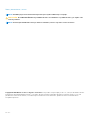 2
2
-
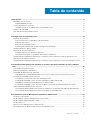 3
3
-
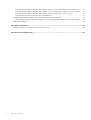 4
4
-
 5
5
-
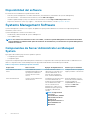 6
6
-
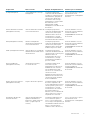 7
7
-
 8
8
-
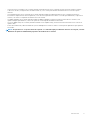 9
9
-
 10
10
-
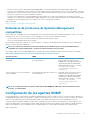 11
11
-
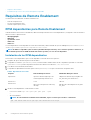 12
12
-
 13
13
-
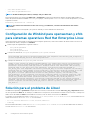 14
14
-
 15
15
-
 16
16
-
 17
17
-
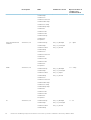 18
18
-
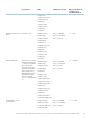 19
19
-
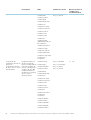 20
20
-
 21
21
-
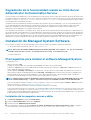 22
22
-
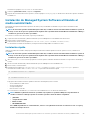 23
23
-
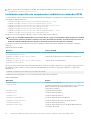 24
24
-
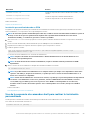 25
25
-
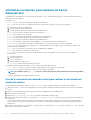 26
26
-
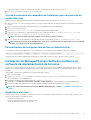 27
27
-
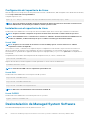 28
28
-
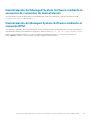 29
29
-
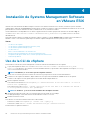 30
30
-
 31
31
-
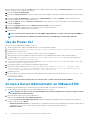 32
32
-
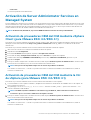 33
33
-
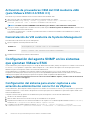 34
34
-
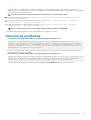 35
35
-
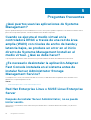 36
36
-
 37
37
-
 38
38
-
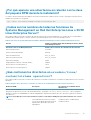 39
39
-
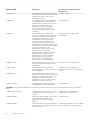 40
40
-
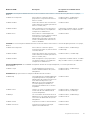 41
41
-
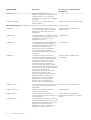 42
42
-
 43
43
-
 44
44
-
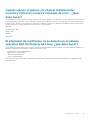 45
45
-
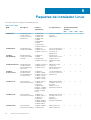 46
46
-
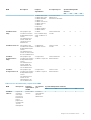 47
47
-
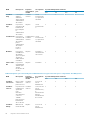 48
48
-
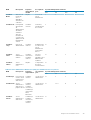 49
49
-
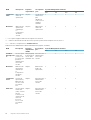 50
50
-
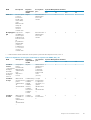 51
51
-
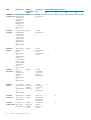 52
52
-
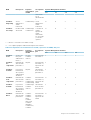 53
53
-
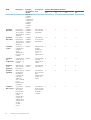 54
54
-
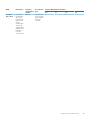 55
55
Dell OpenManage Server Administrator Version 7.4 El manual del propietario
- Tipo
- El manual del propietario
- Este manual también es adecuado para
Documentos relacionados
-
Dell OpenManage Software Version 10.0.1 El manual del propietario
-
Dell OpenManage Server Administrator Version 8.3 El manual del propietario
-
Dell OpenManage Server Administrator Version 8.2 El manual del propietario
-
Dell OpenManage Server Administrator Version 8.4 El manual del propietario
-
Dell OpenManage Software Version 9.2 El manual del propietario
-
Dell OpenManage Server Administrator Version 9.0.1 El manual del propietario
-
Dell OpenManage Software Version 9.3 El manual del propietario
-
Dell OpenManage Server Administrator Version 9.1.2 El manual del propietario
-
Dell OpenManage Server Administrator Version 9.3.1 El manual del propietario